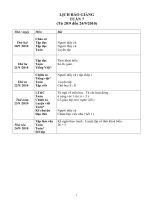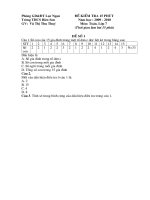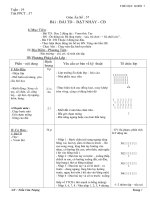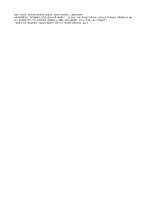GA tin hoc 7 HK 2 chuan KTKN
Bạn đang xem bản rút gọn của tài liệu. Xem và tải ngay bản đầy đủ của tài liệu tại đây (1.14 MB, 43 trang )
<span class='text_page_counter'>(1)</span><div class='page_container' data-page=1>
<b>Tuần: 20 </b>
<b>Ngày Dạy </b>
<b>Tiết: 37 </b>
<b>Định dạng trang tính </b>
(t1)<b>I/ MỤC TIÊU:</b>
<b>1) Kiến thức : </b>
- Hiểu đợc khái niệm phần mềm soạn thảo văn bản là gì
- Bớc đầu làm quen với phần mềm soạn thảo word
<b>2) Kĩ năng:</b>
- Biết cách khởi động và thoát khỏi word.
- Rèn luyện khả năng ghi nhớ.
<b>3) Thái độ:</b>
-Học tập nghiêm tỳc.
<b>II/ CHUN B:</b>
- GV: Giáo án lý thuyết, tài liệu tham khảo, máy chiếu đa năng, máy tính.
- HS: Vë ghi.
<b>III/ TIẾN TRÌNH LÊN LỚP.</b>
<b>1)Ổn định tổ chức:</b>
- Kiểm tra sĩ số:
<b>2)Kiểm tra bái cũ:</b>
- Không kiểm tra.
3)Bài mới:
<b>Hoạt động của giáo viên và học sinh</b> <b>Nội dung</b>
<b>Hot ng 1: </b>Định dạng phông chữ, cỡ chữ và kiĨu ch÷.
? Định dạng văn bản là gì? Định dạng vn
bn nhm mc ớch gỡ?
HS: Trả lời và nhận xét bỉ sung
GV: KÕt ln
GV: Đối với trang tính ta cũng phải định dạng
để tạo ra trang tính rõ ràng khoa học.
GV: Đa ra trang tính mẫu để học sinh so
sánh.
HS: So s¸nh vµ nhËn xÐt
? Em hãy nhắc lại các nút lệnh định dạng.
HS: Trả lời.
GV: Để định dạng đầu tiên ta phải chọn ơ,
khối, cột hay hàng.
? Quan s¸t h53, h54,h55 em nào có thể thực
hiện mẫu trên máy trong 5 phót.
HS:Thực hiện và HS quan sát.
GV: Giới thiệu thêm cách định dạng
Format\Cells và chọn Font
GV: Thùc hiÖn trên máy
HS: Quan sát.
HS: Ghi bài
<b>1. Định dạng phông chữ, cỡ chữ</b>
<b>và kiểu chữ.</b>
Chọn phông chữ: VD vn.time
Chọn cỡ chữ: VD 14
Chän kiĨu ch÷: B (đậm), I
(nghiêng), U (gạch chân).
Cú thể kết hợp 3 kiểu chữ.
a)Thay đổi phông chữ.
b)Thay đổi c ch
c)Thay i kiu ch
<b>Hot ng 2: </b>Chọn màu phông.
GV: HS tìm hiểu thông tin h56 và thực hiện
chọn màu phông
HS: Thực hiện và nhận xét.
HS: Ghi bài.
<b>2. Chọn màu ph«ng.</b>
Bớc 1: Chọn ơ (hoặc các ơ) cần
định dạng)
Bíc 2: Nh¸y nót Font Color
</div>
<span class='text_page_counter'>(2)</span><div class='page_container' data-page=2>
GV: HS quan s¸t hình58 và thực hiện thao tác
căn trái, căn giữa, căn phải ô tính.
HS: Thực hiện
GV: Giới thiệu nút lệnh <i>Merge and Center:</i>
Gộp và căn giữa.
GV: Thực hiện trên máy.
HS: Quan sát và thực hiện lại
<b>3. Căn lề trong ô tính.</b>
Căn thẳng mép trái ô tính
Căn thẳng mép phải trái ô tính
Căn giữa ô tính
Gộp ô và căn giữa.
<b>4) Cng c:</b>
GV: Hớng dẫn làm bài tập và trả lời câu hỏi.
HS: Thực hiện kiểm tra trên máy.
<b>5) Hng dn về nhà:</b>
-Về học bài.
-Chuẩn bị bài sau.
<b>IV. RÚT KINH NGHIỆM.</b>
. . . .
. . . .
= *=*=*=*®*=*=*=*=
<b>Tuần: 20 </b>
<b>Ngày Dạy </b>
<b>Tit: 38 </b>
<b>Định d¹ng trang tÝnh </b>
(t2)<b>I/ MỤC TIÊU:</b>
<b>1) Kiến thức : </b>
HS nắm đợc:
- Sự tăng hay giảm số chữ số thập phân.
- Tô màu nền và kẻ đờng biên của các ơ tính.
<b>2) Kĩ năng:</b>
- Thực hiện thao tác định dạng trang tính: tăng giảm chữ sơ thập phân và tụ mu
nn ,k ng biờn.
<b>3) Thỏi :</b>
- Rèn kỹ năng thao t¸c víi trang tÝnh, tÝnh thÈm mü khi trang trí. Tự giác tìm tòi
học tập.
<b>II/ CHUN B:</b>
- GV: Giáo ¸n, mÉu trang tÝnh, m¸y tÝnh.
- HS: Vë ghi.
<b>III/ TIẾN TRÌNH LÊN LỚP.</b>
<b>1)Ổn định tổ chức:</b>
- Kiểm tra sĩ số:
<b>2)Kiểm tra bái cũ:</b>
- <b>Cõu hỏi:</b> ? Em hãy thực hiện định dạng trang tính thay đổi phơng chữ, cơ chữ,
kiĨu chữ, màu chữ?
<b>3)Bi mi:</b>
<b>Hot ng ca giỏo viờn v hc sinh</b> <b>Ni dung</b>
<b>Hot ng 1: </b>Tăng hoặc giảm số chữ số thập phân của dữ liệu số.
GV; Hớng dẫn thực hiện tăng giảm số
chữ số thập phân.
HS: Chú ý quán sát và ghi bài
GV: HS mở trang tính Bang diem cua
<b>4. Tăng hoặc giảm số chữ số thập</b>
<b>phân của dữ liệu số.</b>
</div>
<span class='text_page_counter'>(3)</span><div class='page_container' data-page=3>
<i><b>lop em</b></i>
Thực hiện thao tác tính trung bình môn
học.
? Em có nhận xét gì về ĐTB
HS: Có rất nhiều chữ số thËp ph©n
GV:Để thực hiện đợc ta thực hiện nh
hình 62
HS:Thùc hiƯn trong 5 phót
GV: Quan s¸t nhận xét.
Bớc 2: Chọn nút lệnh tăng hay giảm
<b>Hot ng 2: </b>Tô màu nền và kẻ đờng biên của các ô tính.
GV: Ta thấy các ô, hàng, cột khi soi
khơng thấy. Do đó ta phải tạo đờng đờng
biên. Để phân biệt và so sánh miền dữ
liệu ta đổ mầu nền.
HS: Nghiên cứu thông tin hình 63 và
hình 65 thực hiện thao tác đổ mầu nền
và tạo đờng biên.
HS:Thùc hiƯn trªn m¸y trong 7 phót.
GV: Quan s¸t chØ dÉn.
GV: Hớng dẫn cách tạo đờng biên và
thực hiện trờn mỏy.
HS: Quan sát và thực hiện lại
<b>5. Tô màu nền và kẻ đ ờng biên của</b>
<b>các ô tính.</b>
Bi 5:Khi sao chép thì phơng chữ và
màu ch khụng thay i
Bài 6: Kết quả là một số thập phân
<b>4) Cng c:</b>
GV: Hớng dẫn làm bài tập 4,5,6 tr 56:
- Bài 5:Khi sao chép thì phơng chữ và màu chữ không thay đổi
- Bài 6: Kết quả là mt s thp phõn
HS: Thực hiện kiểm tra trên máy.
<b>5) Hướng dẫn về nhà:</b>
-Về học bài.
-Chuẩn bị bài sau.
<b>IV. RÚT KINH NGHIỆM.</b>
. . . .
. . . .
= *=*=*=*®*=*=*=*=
<b>Tuần: 21 </b>
<b>Ngày Dạy </b>
<b>Tiết: 39 </b><i><b>Bài thực hành 6</b></i>
<b>Định dạng trang tính</b>
<b>I/ MC TIấU:</b>
<b>1) Kin thức : </b>
- Học sinh hiểu đợc tầm quan trọng của tính tốn trong trang tính.
- Tác dụng của việc trang trí phù hợp cho một trang tính.
<b>2) Kĩ năng:</b>
- HS thực hiện đợc các thao tác căn chỉnh dữ liệu và định dạng trang tính.
<b>3) Thái độ:</b>
- Thái độ học tập nghiêm túc, thực hnh hiu qu.
<b>II/ CHUN B:</b>
- GV: Giáo án, phòng máy.
- HS: Vë ghi.
</div>
<span class='text_page_counter'>(4)</span><div class='page_container' data-page=4>
<b>1)Ổn định tổ chức:</b>
- Kiểm tra sĩ số
<b>2)Kiểm tra bái c:</b>
Yêu cầu 1 học sinh thực hành trên máy
? Cách tăng, giảm số chữ số thập phân trong trang tÝnh.
? Cách tô màu nền và kẻ đờng biên cho các ơ tính trong trang tính.
GV quan sát HS thực hiện Nhận xét, uốn nắn và cho điểm.
3)Bài mới:
<b>Hoạt động của giáo viên và học sinh</b> <b>Nội dung</b>
<b>Hoạt ng 1: </b>Bài tập.
GV: Ra yêu cầu bài thực hành.
HS: Nhận bài và làm trực tiếp trên máy
tính.
GV : Kiểm tra và nhận xét
`GV: Ra yêu cầu bài thực hành.
HS: Nhận bài và làm trực tiếp trên máy
tính.
<b>Bài 1.</b>
Thực hành định dạng văn bản và số,
căn chỉnh dữ liệu, tô màu văn bản, kẻ
đờng biên và tô màu nền.
- Mở bảng tính <i>Bảng điểm lớp em</i> đã
đ-ợc lu trong bài thực hành 4. Thực hiện
các điều chỉnh và định dạng thích hợp
để có trang tính nh hình dới đây. Cuối
cùng lu bảng tính.
Yêu cầu: Thực hịên định dạng với
phông chữ, cỡ chữ, màu sắc khác nhau;
dữ liệu số đợc căn giữa.
- Hàng 1 có các ô từ A1 đến G1 đợc
gộp thành mô ô và nội dung đợc căn
giữa bảng.
<b>4) Củng cố:</b>
- Hệ thống lại các thao tác đã làm trong bài thực hành.
<b>5) Hng dn v nh:</b>
Thực hành lại trên máy nếu có ®iỊu kiƯn.
<b>IV. RÚT KINH NGHIỆM.</b>
. . . .
. . . .
. . . .
= *=*=*=*®*=*=*=*=
<b>Tuần: 21 </b>
<b>Ngày Dạy </b>
<b>Tiết: 40 </b><i><b>Bµi thùc hµnh 6</b></i>
</div>
<span class='text_page_counter'>(5)</span><div class='page_container' data-page=5>
<b>I/ MỤC TIÊU:</b>
<b>1) Kiến thức : </b>
- Học sinh hiểu đợc tầm quan trọng của tính tốn trong trang tính.
- Tác dụng của việc trang trí phù hợp cho một trang tính.
<b>2) Kĩ năng:</b>
- HS thực hiện đợc các thao tác căn chỉnh dữ liệu và định dạng trang tính.
<b>3) Thái độ:</b>
- Thái độ học tập nghiêm túc, thực hành hiệu quả.
<b>II/ CHUẨN B:</b>
- GV: Giáo án, phòng máy.
- HS: Vở ghi.
<b>III/ TIẾN TRÌNH LÊN LỚP.</b>
<b>1)Ổn định tổ chức:</b>
- Kiểm tra sĩ s
<b>2)Kim tra bỏi c:</b>
Yêu cầu 1 học sinh thực hành trên máy
M 1 bng tớnh, thc hịên định dạng với phông chữ, cỡ chữ, màu sắc khác nhau; dữ
liệu số đợc căn giữa.
GV quan s¸t HS thực hiện Nhận xét, uốn nắn và cho điểm.
3)Bi mới:
<b>Hoạt động của giáo viên và học sinh</b> <b>Nội dung</b>
<b>Hoạt ng 1: </b>Bài tập.
GV: Ra yêu cầu bài thực hành.
HS: Nhận bài và làm trực tiếp trên máy
tính.
GV : Kiểm tra và nhận xét
`GV: Ra yêu cầu bài thực hành.
HS: Nhận bài và làm trực tiếp trên máy
tính.
<b>Bài 2.</b>
Thc hnh lập trang tính, sử dụng cơng
thức, định dạng, căn chỉnh dữ liệu ô và
tô màu.
Khởi động chơng trình bảng tính
Excel.
a) Lập trang tính với dữ liệu các nớc
trong khu vực Đơng Nam á nh hình
d-ới đây (Tên các nớc trong côt B đợc
nhập theo thứ tự bảng chữ cái)
b) Lập cơng thức để tính mật độ dân số
(ngời/Km2) của Bru – nây trong ô E5.
Sao chép công thức vào các ô tơng ứng
của cột E để tính mật độ dân số của
các nớc còn lại.
c) Chèn thêm các hàng trống cần thiết,
điều chỉnh hàng, cột và thực hiện các
thao tác định dạng văn bản, định dạng
số để có trang tính tơng tự nh hình dới
đây.
<b>4) Củng cố:</b>
</div>
<span class='text_page_counter'>(6)</span><div class='page_container' data-page=6>
<b>5) Hng dn v nh:</b>
Thực hành lại trên máy nếu cã ®iỊu kiƯn.
<b>IV. RÚT KINH NGHIỆM.</b>
. . . .
. . . .
. . . .
= *=*=*=*®*=*=*=*=
<b>Tuần: 22 </b>
<b>Ngày Dạy </b>
<b>Tiết: 41 </b>
<b>trình bày và in trang tÝnh </b>
(t1)<b>I/ MỤC TIÊU:</b>
<b>1) Kiến thức : </b>
- Học sinh đợc học và sử dụng lệnh xem trớc khi in trang tính, học các thao tác
định dạng trang in, giấy in..
<b>2) Kĩ năng:</b>
BiÕt c¸ch xem tríc khi in;
- Biết điều chỉnh trang in bằng cách di chuyển dấu ngắt trang, đặt lề và hớng
giấy in;
- BiÕt c¸ch in trang tÝnh.
<b>3) Thái độ:</b>
BiÕt vËn dơng vµ sư dơng hỗ trợ học tập của mình.
<b>II/ CHUN B:</b>
- GV: Giáo ¸n, phßng m¸y.
- HS: Vë ghi.
<b>III/ TIẾN TRÌNH LÊN LỚP.</b>
<b>1)Ổn định tổ chức:</b>
- Kiểm tra sĩ số
<b>2)Kiểm tra bái cũ:</b>
KÕt hỵp trong giê.
<b>3)Bài mới:</b>
<b>Hoạt động của giáo viên và học sinh</b> <b>Nội dung</b>
<b>Hoạt động 1: </b>Xem tríc khi in.
- Quan sát H69-SGK/59 – <i>là hình ảnh</i>
<i>trang tính đợc xem trớc khi in</i>
+ Néi dung trang tính Bảng điểm lớp
<b>7A trớc hiển thị trên mấy trang? nêu cụ</b>
thể?
+ Nếu không chỉnh sửa ta tiến hành in
ngay thì kết qu¶ in ra ntn?
<b>1. Xem tr íc khi in.</b>
- NhÊn nót Print Preview ( )
<b>*. Lu ý</b>
- Xem trớc khi in là tính năng rất hữu
ích, giúp chỉnh sửa bố cục trình bầy để
kết quả in trên giấy đợc nh mong muốn
- Chỉ có thể sd đợc lệnh xem trớc khi
in nếu máy tính đợc cài đặt ít nhất một
trình điều khiển máy in (nhng khơng
cần có máy in)
<b>Hoạt động 2: </b>§iỊu chỉnh ngắt trang.
- Đọc TTSGK + qsát H71
- Để ngắt trang em mở bảng chọn nào,
chọn lệnh nào?
<b>2. Điều chỉnh ng¾t trang.</b>
</div>
<span class='text_page_counter'>(7)</span><div class='page_container' data-page=7>
+ QS H72
+ Khi thùc hiện lệnh Page Break Priview
trên màn hình xuất hiện gì?
+Qs H73a+73b
+Hdẫn cách kéo thả dấu ngắt trang
?Nêu các bớc thực hiện ngắt trang
ngang gọi là dấu ngắt trang.
- Kộo th chuột vào dấu ngắt trang dọc,
ngang để điều chỉnh nội dung trang in.
<b>Hoạt động 3: </b>Bµi tËp
- GV híng dÉn HS trả lời câu hỏi 1 và 2
SGK trang 65 <b>*. Bài tập</b>Câu 1. Kiểm tra cách trình bày nội
dung trên trang giấy trớc khi in, nhờ đó
Tiết kiệm mực in, giấy in và thời gian.
Câu 2. Điều chỉnh lại (kéo thả) các
đ-ờng ngắt trng trong chế độ Page Break
Preview (SGK).
<b>4) Củng cố:</b>
- Xem trớc khi in.
- Điều chỉnh ngắt trang.
<b>5) Hng dn v nh:</b>
Thực hành lại trên máy nếu có điều kiện.
<b>IV. RT KINH NGHIỆM.</b>
. . . .
. . . .
= *=*=*=*®*=*=*=*=
<b>Tuần: 22 </b>
<b>Ngày Dạy </b>
<b>Tiết: 42 </b>
<b>tr×nh bµy vµ in trang tÝnh </b>
(t2)<b>I/ MỤC TIÊU:</b>
<b>1) Kiến thức : </b>
- Hiểu mục đích của việc xem trang tính trớc khi in.
<b>2) Kĩ năng:</b>
BiÕt c¸ch xem tríc khi in;
- Biết điều chỉnh trang in bằng cách di chuyển dấu ngắt trang, đặt lề và hớng
giấy in;
- BiÕt c¸ch in trang tÝnh.
<b>3) Thái độ:</b>
BiÕt vËn dơng vµ sư dơng hỗ trợ học tập của mình.
<b>II/ CHUN B:</b>
- GV: Giáo ¸n, phßng m¸y.
- HS: Vë ghi.
<b>III/ TIẾN TRÌNH LÊN LỚP.</b>
<b>1)Ổn định tổ chức:</b>
- Kiểm tra sĩ số
<b>2)Kim tra bỏi c:</b>
? Nêu các cách điều chỉnh ngắt trang?
<b>3)Bi mi:</b>
</div>
<span class='text_page_counter'>(8)</span><div class='page_container' data-page=8>
<b>Hot ng 1: </b>Đặt lề và hớng giấy in.
- QS H74, mẫu văn bản, GV phân tích lề
trái-phải-trên-dới
- Đọc TTSGK
- t l em sd lệnh gì, ở bảng chọn
nào?
- QS H75
- Chọn lớp nào?
- Đặt kc các lề ở đâu
- YCHS thực hiện đặt lề
- Để đặt hớng giấy em sd lệnh gì, ở bảng
chọn nào?
- QS H76
- Chän líp nµo?
- Chọn hớng giấy đứng?
- CHọn hớng giấy ngang?
- YCHS thực hiện đặt hớng giy
<b>3. Đặt lề và h ớng giấy in.</b>
<b>a. Đặt lề</b>
B1. Vµo File\Page Setup
B2. Chän líp Margin
Tại Top: Vào Kc lề trên
Bottom: Vào Kc lề dới
Left: Vào Kc lề trái
Right: Vào Kc lề phải
B3. Nhấn OK để đồng ý
Nhấn Cancel để bỏ qua
<b>b. Đặt hớng giấy</b>
B1. Vµo File\Page Setup
B2. Chän líp Page
Tại Portrai: Chọn hớng giấy đứng
Landscape: Chọn hớng giấy ngang
B3. Nhấn OK để đồng ý
Nhấn Cancel để bỏ qua
<b>Hoạt động 2: </b>In trang tÝnh.
- §äc TTSGK
- ChØ nót lƯnh in trang tÝnh
- Giíi thiƯu vỊ t¸c dơng cđa lƯnh in.
<b>4. In trang tính.</b>
Nháy nút Print trên TCC
<b>*. Sử dụng bảng chọn</b>
<b>Vào File\Print -> cưa sỉ Print</b>
<b>Hoạt động 3: </b>Bµi tËp
- GV híng dẫn HS trả lời câu hỏi 3 SGK
trang 65
<b>*. Bài tập</b>
Câu 3: Sử dụng hộp thoại Page Setup
và chọn híng giÊy thÝch hỵp (xem
SGK).
<b>4) Củng cố:</b>
- Hệ thống lại kiến thức đã học.
<b>5) Hướng dẫn về nhà:</b>
- Häc bài, nghiên cứu Bài Thc Hành7.
<b>IV. RT KINH NGHIM.</b>
. . . .
. . . .
= *=*=*=*®*=*=*=*=
<b>Tuần: 23 </b>
<b>Ngày Dạy </b>
<b>Tiết: 43 </b>
<b>Bài thực hành 7</b>
<b>In danh s¸ch líp EM</b>
</div>
<span class='text_page_counter'>(9)</span><div class='page_container' data-page=9>
<b>1) Kiến thức : </b>
- Học sinh biết vận dụng lệnh xem trớc khi in trang tính, các thao tác định dạng
trang in, giấy in..
<b>2) Kĩ năng:</b>
- BiÕt kiÓm tra trang tÝnh tríc khi in.
<b>3) Thái độ:</b>
- Nghiªm tóc ghi chép, cẩn thận trong quá trình thực hành phòng máy.
<b>II/ CHUN B:</b>
- GV: Giáo án, phòng máy.
- HS: Vở ghi.
<b>III/ TIẾN TRÌNH LÊN LỚP.</b>
<b>1)Ổn định tổ chức:</b>
- Kiểm tra sĩ số
<b>2)Kiểm tra bái cũ:</b>
? Làm cách nào để có thể điều chỉnh trang in hợp lý?
3)Bài mới:
<b>Hoạt động của giáo viên và học sinh</b> <b>Nội dung</b>
<b>Hoạt động 1: </b>Bµi tËp.
GV: Yêu cầu HS mở bảng tính Bảng
điểm lớp em (đã lu trong bài thực hành
6).
HS: Quan s¸t trên màn chiếu và thực
hiện theo các yêu cầu của giáo viên
GV: Yêu cầu HS tiếp tục sử dng bảng
tính <i>Bảng điểm lớp em</i>.
a) M hp thoi Page Setup. Trờn trang
Margins của hộp thoại, quan sát và ghi
nhận các thông số ngầm định trong các
ô Top, Bottom, Left và Right, sau đó
thay đổi các thơng số này. Nháy OK sau
mỗi lần thay đổi thông số để thấy tác
dụng trên trang in. Cuối cùng đặt các
thông số này tơng ứng là 2; 1.5; 1.5 và 2.
b) trên trang Page của hộp thoại Page
Setup , quan sát và ghi nhận các thiết đặt
ngầm định Portrait ( đứng ). Đánh dấu
chọn trong ô Landscape và quan sát tác
dụng. Cuối cùng đặt lại hớng giấy đứng.
c) Trở lại với các thiết đặt trang đứng và
khơng có tỷ lệ, kiểm tra các trang bằng
chế độ hiển thị Page Break Preview. Kéo
thả chuột để điều chỉnh lại sao cho các
cột đợc in hết trên một trang, mỗi trang
in khoảng 25 hàng (hình)
<b>Bµi tËp 1. KiĨm tra trang tÝnh tríc</b>
<b>khi in</b>
<i>a) Sử dụng cơng cụ Print Preview để</i>
<i>xem trang tính trớc khi in</i>.
Quan sát sự thay đổi của màn hình và
các đối tợng trên màn hình. Sử dụng
các nút lệnh thay đổi của màn hình và
các đối tợng trên màn hình. Sử dụng
các nút lệnh Next và Previous trên
thanh công cụ để xem các trang in.
<i>b) T×m hiĨu chức năng của các nút</i>
<i>lệnh khác trên thanh c«ng cơ Print</i>
<i>Preview</i>
c) Sử dụng nút lệnh để xem các dấu
ngắt trang.
d) Ghi nhận các khiếm khuyết về ngắt
trang trên các trang in; liệt kê những
h-ớng khắc phc khuyt im ú.
</div>
<span class='text_page_counter'>(10)</span><div class='page_container' data-page=10>
- Xem lại các néi dung trong tiÕt võa thùc hµnh
<b>5) Hướng dẫn về nhà:</b>
-Về nhà ôn tập các nội dung đã học
- Thực hành lại ở nhà nếu có điều kiện.
<b>IV. RÚT KINH NGHIỆM.</b>
. . . .
. . . .
= *=*=*=*®*=*=*=*=
<b>Tuần: 23 </b>
<b>Ngày Dạy </b>
<b>Tiết: 44 </b>
<b>Bài thực hành 7</b>
<b>In danh s¸ch líp EM </b>
(tt)<b>I/ MỤC TIÊU:</b>
<b>1) Kiến thức : </b>
- Học sinh biết vận dụng lệnh xem trớc khi in trang tính, các thao tác định dạng
trang in, giấy in..
<b>2) Kĩ năng:</b>
- ThiÕt lËp lề và hớng giấy cho trang in, Biết điều chỉnh các dấu ngắt trang phù hợp
với yêu cầu in.
<b>3) Thỏi :</b>
- Nghiêm túc ghi chép, cẩn thận trong quá trình thực hành phòng máy.
<b>II/ CHUN B:</b>
- GV: Giáo án, phòng m¸y.
- HS: Vë ghi.
<b>III/ TIẾN TRÌNH LÊN LỚP.</b>
<b>1)Ổn định tổ chức:</b>
- Kiểm tra sĩ số
<b>2)Kiểm tra bái cũ:</b>
? Làm thế nào để có thể thay đổi hớng của giấy in?
3)Bài mới:
<b>Hoạt động của giáo viên và học sinh</b> <b>Nội dung</b>
<b>Hoạt động 1: </b>Bµi tËp 2.
- Yêu cầu: Dữ liệu trong hàng tiêu đề
( hàng 3) đợc căn giữa với kiểu chữ đậm
và cỡ chữ to hơn.
- Dữ liệu trong các cột Stt, chiều cao,
cân nặng đợc căn giữa; trong các cột Họ
và tên, Địa chỉ, Điện thoại – căn tráI;
trong cột Ngày sinh – căn phải.
- Dữ liệu trong cột chiêu cao đợc định
dạng với hai chữ số thập phân.
- Các hàng đợc tô màu nền phân biệt để
dễ tra cứu.
HS: Thực hành trên máy cá nhân.
- YCHS thực hiện đặt hớng giấy
<b>Bài tập 2. Thiết đặt lề trang in, hớng</b>
<b>giấy và điều chỉnh các dấu ngắt</b>
<b>trang.</b>
</div>
<span class='text_page_counter'>(11)</span><div class='page_container' data-page=11>
Hs: Chú ý,thực hiện <b>Bài tập 3: Định dạng và trình bày<sub>trang tính.</sub></b>
a) Thực hiện các định dạng cần thiết để
có trang tính tơng tự hình 81.
b) Xem trớc trang in, kiểm tra các dấu
ngắt trang và thiết đặt hớng trang nằm
ngang để in hết các cột trên một trang,
thiết đặt lề thích hợp và lựa chọn để in
nội dung giữa trang giấy theo chiều
ngang.
c) Lu b¶ng tÝnh và thực hiện lệnh in.
<b>4) Cng c:</b>
- Xem lại các néi dung trong tiÕt võa thùc hµnh
<b>5) Hướng dẫn về nhà:</b>
-Về nhà ôn tập các nội dung đã học
- Thực hành lại ở nhà nếu có điều kiện.
<b>IV. RÚT KINH NGHIỆM.</b>
. . . .
. . . .
= *=*=*=*®*=*=*=*=
<b>Tuần: 24 </b>
<b>Ngày Dạy </b>
<b>Tiết: 45 </b>
<b>Bi 8: </b>
<b>sắp xếp và lọc dữ liệu</b>
<b>I/ MC TIấU:</b>
<b>1) Kiến thức : </b>
- Học sinh đợc trang bị kiến thức về sắp xếp và lọc dữ liệu trang tớnh..
<b>2) K nng:</b>
- Biết sắp xếp dữ liệu trong trang tính, biết lọc dữ liệu theo yêu cầu cụ thể
- Từ việc sắp xếp dữ liệu, học sinh có thể so sánh dữ liệu trong cùng một bảng tính.
<b>3) Thỏi :</b>
- Nghiêm túc ghi chép, cẩn thận trong quá trình thực hành phòng máy.
<b>II/ CHUN B:</b>
- GV: Giáo án, phòng m¸y.
- HS: Vë ghi.
<b>III/ TIẾN TRÌNH LÊN LỚP.</b>
<b>1)Ổn định tổ chức:</b>
- Kiểm tra sĩ số
<b>2)Kiểm tra bái cũ:</b>
? Mở một bảng tính bất kỳ. Thực hiện thao tác thay đổi hớng của giấy in?
3)Bài mới:
<b>Hoạt động của GV v HSà</b> <b>Ghi bảng</b>
<b>Hoạt động 1: </b>S¾p xÕp d÷ liƯu.
GV: Sắp xếp dữ liệu là hốn đổi vị trí các
hàng để giá trị dữ liệu trong một hay nhiều
cột đợc sắp xếp theo thứ tự tăng dần hoc
gim dn.
<b>1. Sắp xếp dữ liệu</b>
</div>
<span class='text_page_counter'>(12)</span><div class='page_container' data-page=12>
GV: cho HS quan sát hình.
HS: Quan sát trên hỡnh.
GV: Để sắp xếp thứ hạng của HS theo điểm
Trung bình ta thực hiện nh sau:
1. Nháy chuột chọn một ô trong cột điểm
trung bình
2. Nháy nút trên thanh công cụ
Ta s nhn c kt qu tng t nh hỡnh minh
ho.
HS: Lắng nge và ghi chÐp
- Nháy nút hay trên thanh
công cụ để sắp xếp theo thứ tự tng
dn hoc gim dn.
Ví dụ: Trang tính dới đây là kết quả
học tập của một số HS lớp 7a.
Sau khi sắp xếp đợc kết quả:
<b>4) Củng cố:</b>
- Yªu cầu: Tự lập bảng tính tơng tự nh bảng tính trên và thực hiện sắp xếp theo thứ
tự tăng dần và giảm dần.
<b>5) Hng dn v nh:</b>
- Xem li các thao tác để sắp xếp dữ liệu trong bảng tính.
- Thực hành nếu có điều kiện
<b>IV. RÚT KINH NGHIỆM.</b>
. . . .
. . . .
= *=*=*=*®*=*=*=*=
<b>Tuần: 24 </b>
<b>Ngày Dạy </b>
<b>Tiết: 46 </b>
<b>Bài 8: </b>
<b>sắp xếp và lọc dữ liệu </b>
(tiếp)<b>I/ MC TIấU:</b>
<b>1) Kiến thức : </b>
- Học sinh đợc trang bị kiến thức về sắp xếp và lọc dữ liệu trang tớnh..
<b>2) K nng:</b>
- Biết sắp xếp dữ liệu trong trang tính, biết lọc dữ liệu theo yêu cầu cụ thể
- Từ việc sắp xếp dữ liệu, học sinh có thể so sánh dữ liệu trong cùng một bảng tính.
<b>3) Thỏi :</b>
- Nghiêm túc ghi chép, cẩn thận trong quá trình thực hành phòng máy.
<b>II/ CHUN B:</b>
- Giáo viên: Giáo trình, Phòng máy.
- Học sinh: Chuẩn bị bài ở nhà.
<b>III/ TIẾN TRÌNH LÊN LỚP.</b>
<b>1)Ổn định tổ chức:</b>
- Kiểm tra sĩ s:
<b>2)Kim tra bỏi c:</b>
? Mở bảng tính Bảng điểm lớp em. Thực hiện thao tác sắp xếp dữ liệu tăng dần theo
Điểm trung bình.
</div>
<span class='text_page_counter'>(13)</span><div class='page_container' data-page=13>
3)Bi mi:
<b>Hot ng ca GV v HSà</b> <b>Ghi bảng</b>
<b>Hoạt động 1: Läc d÷ liÖu</b>
GV: Lọc dữ liệu là chọn và chỉ hiện thị các
hàng thoả mãn các tiêu chuẩn nhất định nào
đó.
- Ví dụ: Lọc ra các học sinh có điểm trung
bình là 8.8 trở lên (minh hoạ)
GV: Để lọc dữ liệu thì bớc đầu tiên ta phảI
làm gì?
HS: Trả lời
HS: Quan sát và thực hiện trên máy tính cá
nhân.
GV: Hớng dẫn học sinh thao tác trên máy
tính.
GV: kt thỳc ch độ lọc ta thực hiện t
hao tác nào?
HS: Tr¶ lêi
GV: Để thoát khỏi chế độ lọc ta thực hiện t
hao tác nào?
HS: Tr¶ lêi
GV: Híng dÉn häc sinh c¸ch lọc hàng có
giá trị lớn nhất hay nhỏ nhất.
HS: Quan sát và thực hành.
<b>2. Lọc dữ liệu.</b>
Thực hiện các thao tác sau:
<i>Bớc 1. Chuẩn bị:</i>
- Nh¸y chuét chän 1 mét « trong
vïng cã dữ liệu cần lọc.
- Mở bảng chän Data -> Filter
AutoFilter.
sÏ xuÊt hiÖn các mũi tên nh b¶ng
sau:
<i>Bíc 2. Läc:</i>
- Chọn tiêu đề để lọc
- Nháy vào nút trên hàng tiêu đề
cột. (hình vẽ).
- KÕt thóc läc: Chän Data Filter
Show All (Hiển thị tất cả).
- Thoỏt khi ch độ lọc: Chọn Data
Filter bá chän Auto filter
3. Lọc các hàng có giá trị lớn nhất
hay nhỏ nhất
- Khi nháy chuột ở mũi tên trên tiêu
đề cột có cỏc la chn sau:
+ Top 10: Lọc các hàng có giá trị dữ
liệu thuộc một số giá trị.
VD: Chän 3 häc sinh cã §TB lín
nhÊt: Chän Top 10 Chän « thø 2
cã giá trị là 3 OK.
<b>4) Cng c:</b>
- Yêu cầu: Tự lập bảng tính tơng tự nh bảng tính trên và thực hiện sắp xếp theo thứ
tự tăng dần và giảm dần.
<b>5) Hng dn v nh:</b>
</div>
<span class='text_page_counter'>(14)</span><div class='page_container' data-page=14>
- Thực hành nếu có điều kiện
<b>IV. RT KINH NGHIM.</b>
. . . .
. . . .
= *=*=*=*®*=*=*=*=
<b>Tuần: 25 </b>
<b>Ngày Dạy </b>
<b>Tiết: 47 </b>
<i><b>Bµi thùc hµnh 8</b></i>
<b>:</b>
<b> ai lµ ngêi häc giái</b>
<b>I/ MỤC TIÊU:</b>
<b>1) Kiến thức : </b>
- Biết đợc các thao tác sắp xếp dữ liệu. Biết khái niệm lọc dữ liệu
<b>2) Kĩ năng:</b>
- Thực hiện đợc thao tác sắp xếp dữ liệu trong trang tính. Biết cách lọc dữ liệu theo
yêu cu c th.
- Từ việc sắp xếp dữ liệu, học sinh có thể so sánh dữ liệu trong cùng một bảng tính.
<b>3) Thỏi :</b>
- Nghiêm túc học tập, cẩn thận trong quá trình thực hành phòng máy.
<b>II/ CHUN B:</b>
- Giáo viên: Giáo trình, Phòng máy.
- Học sinh: Chuẩn bị bài ë nhµ.
<b>III/ TIẾN TRÌNH LÊN LỚP.</b>
<b>1)Ổn định tổ chức:</b>
- Kim tra s s:
<b>2)Kim tra bỏi c:</b>
(Kết hợp trong quá trình thực hành)
<b>3)Bi mi:</b>
<b>Hot ng ca GV v HS</b> <b>Ghi bảng</b>
<b>Hoạt động 1: </b>Bµi tËp.
GV : Yêu cầu học sinh khởi động chơng
trình bảng tính Excel, mở bài Bang diem lop
em và thực hành theo yờu cu.
HS: Nhận yêu cầu bài tập của giáo viên vµ
thùc hµnh.
GV : Híng dÉn s¬ bé häc sinh cách thực
hiện bài.
HS: Nghe chØ dÉn vµ lµm bµi.
GV : Giíi thiƯu bµi tËp 2 trang 77 SGK và ra
yêu cầu của bài.
HS: Nhn đề bài, nghe hớng dẫn và làm bài
thực hành.
GV : Hớng dẫn học sinh cách làm bài.
<b>1. Bài 1</b>
a) Thùc hiƯn c¸c thao tác sắp xếp
theo điểm các môn học và diẻm
trung bình.
b) Thc hiện các thao tác lọc dữ liệu
để chọn các bạn cú im 10 mụn Tin
hc.
c) Lọc ra các bạn có điểm trung bình
cả năm là hai điểm thấp nhất.
<b>2. Bài 2</b>
a) Mở bảng tình Cac nuoc DNA đã
có trong Bài thuc hanh 6.
b) HÃy sắp xếp các nớc theo.
- Din tích tăng dần hoặc giảm dần.
- Dân số tăng dần hặc giảm dần.
- Mật độ dân số tăng dần hặc gim
dn.
- Tỉ lệ dân số thành thị tăng dần hặc
giảm dần.
</div>
<span class='text_page_counter'>(15)</span><div class='page_container' data-page=15>
- Các thao tác cơ bản với xắp xếp và lọc dữ liệu trên trang tính.
- Vệ sinh phịng máy.
<b>5) Hướng dẫn về nhà:</b>
- Ơn lại các kiến thức từ bài 6 để chuẩn bị cho kiểm tra một tiết.
<b>IV. RÚT KINH NGHIỆM.</b>
. . . .
. . . .
= *=*=*=*®*=*=*=*=
<b>Tuần: 25 </b>
<b>Ngày Dạy </b>
<b>Tiết: 48 </b>
<i><b>Bµi thùc hµnh 8</b></i>
<b>:</b>
<b> ai lµ ngêi häc giái </b>
(tiÕp)<b>I/ MỤC TIÊU:</b>
<b>1) Kiến thức : </b>
- Biết đợc các thao tác sắp xếp dữ liệu. Biết khái niệm lọc dữ liệu
<b>2) Kĩ năng:</b>
- Thực hiện đợc thao tác sắp xếp dữ liệu trong trang tính. Biết cách lọc dữ liệu theo
yêu cầu c th.
- Từ việc sắp xếp dữ liệu, học sinh có thể so sánh dữ liệu trong cùng một bảng tÝnh.
<b>3) Thái độ:</b>
- Nghiªm tóc häc tËp, cÈn thËn trong quá trình thực hành phòng máy.
<b>II/ CHUN B:</b>
- Giáo viên: Giáo trình, Phòng máy.
- Học sinh: Chuẩn bị bài ở nhµ.
<b>III/ TIẾN TRÌNH LÊN LỚP.</b>
<b>1)Ổn định tổ chức:</b>
- Kiểm tra s s:
<b>2)Kim tra bỏi c:</b>
(Kết hợp trong quá trình thùc hµnh)
3)Bài mới:
<b>Hoạt động của GV v HSà</b> <b>Ghi bảng</b>
<b>Hoạt động 1: </b>Bµi tËp.
GV : Yêu cầu học sinh khởi động chơng
trình bảng tính Excel.
GV: Nhắc lại kiến thức về sắp xếp nh đã
thực hành ở tiết trớc và ra tiếp bài yêu cầu
học sinh thực hành với công cụ là lọc dữ
liệu.
HS: Chó ý nghe híng dÉn của giáo viên và
thực hiện làm bài
GV: Hớng dẫn học sinh quan sát bài tập 3
SGK trang 78.
- a ra một số chỉ dẫn để các em hiểu và có
khả năng thực hành đợc bài
* Chó ý: Trong quá trình học sinh làm bài
giáo viên đi lại quan sát và có thể gợi ý khi
các em gặp vớng mắc.
<b>2. Bài 2 (tiếp)</b>
c) S dng cụng c lc
- Lọc ra các nớc có diện tích là năm
diện tích lớn nhất.
- Lọc ra các nớc có số dân là ba sè
d©n Ýt nhÊt.
- Lọc ra các nớc có mật ssộ dân số la
ban mật độ dân số cao nhất.
<b>3. Bài 3.</b>
Tìm hiểu thêm về sắp xếp và lọc sữ
liệu
(SGK trang 78)
<b>4) Củng cố:</b>
</div>
<span class='text_page_counter'>(16)</span><div class='page_container' data-page=16>
- Vệ sinh phòng máy.
<b>5) Hướng dẫn về nhà:</b>
- Ôn lại các kiến thức từ bài 6 để chuẩn bị cho kiểm tra một tiết.
<b>IV. RÚT KINH NGHIỆM.</b>
. . . .
. . . .
= *=*=*=*®*=*=*=*=
<b>Tuần: 26 </b>
<b>Ngày Dạy </b>
<b>Tiết: 49 </b>
<b>Häc to¸n víi TOOLkit Math</b>
<b> I/ MỤC TIÊU:</b>
<b>1) Kiến thức : </b>
- Học sinh hiểu và áp dụng đợc các tính năng của phần mềm trong việc học tập và
giải tốn chơng trình học trên lớp của mình.
<b>2) Kĩ năng:</b>
- Học sinh nhận biết và phân biệt đợc các màn hình chính và các chức năng đã đợc
học phần mềm TIM
- Học sinh có thể thực hiện và thao tác đợc các lệnh chính đã học bằng cả hai cách
là từ hộp thoại và từ dịng lệnh.
<b>3) Thái độ:</b>
- RÌn tù gi¸c trong häc tËp.
<b>II/ CHUẨN BỊ:</b>
- GV: Tìm hiểu phần mềm TOOLkit Math và cài đặt các máy tính phần mềm này.
- HS: Vở ghi.
<b>III/ TIẾN TRÌNH LÊN LỚP.</b>
<b>1)Ổn định tổ chức:</b>
- Kiểm tra sĩ số:
<b>2)Kiểm tra bái cũ:</b>
- Kết hợp trong giờ.
3)Bài mới:
<b>Hoạt động của GV v HSà</b> <b>Ghi bảng</b>
<b>Hoạt động 1: </b>Giíi thiƯu phÇn mỊm
GV: Giới thiệu hiện nay có rất nhiều phần
mềm tiện ích trên máy tính giúp cơng việc
học tập của các em đợc tốt hơn. Hơm nay
chúng ta cùng đi tìm hiểu phần mềm
<b>Toolkit Math(TIM).</b>
GV: Giới thiệu cách khởi động phần mềm.
Hs: Quán sát giáo viên thao tác và ghi chép.
<b>1. Giíi thiƯu phÇn mỊm:</b>
- Là một phần mềm đơn giản nhng
rất hữu ích. Phần mềm thiết kế để
hỗ trợ giải các bài tập tính tốn và
vẽ đồ thị
<b>2. Khởi động phần mềm:</b>
Cũng giống nh các phần mềm khác
sau khi cài đặt để khởi động tac có
thể nháy đúp chuột lên biểu tợng
trên mn hỡnh nn.
<b>Hot ng 2: </b>Màn hình làm việc của phần mềm
GV: Giới thiệu màn hình làm việc của phần
mềm gồm có các thành phần; Thanh bảng
<b>3. Màn hình làm việc của phần </b>
<b>mềm.</b>
<b>a) Thanh bảng chọn:</b>
</div>
<span class='text_page_counter'>(17)</span><div class='page_container' data-page=17>
chọn, cửa sổ dòng lệnh, cửa sổ làm việc
chính và cửa sổ vẽ đồ thị hàm số.
GV: Giới thiệu cửa sổ dịng lệnh chính là
noi ta gõ lệnh vào hay là nơi để ta thực hiện
các lệnh.
GV: Cửa sổ làm việc chính là nới hiện các
kết quả sau khi ta đã thực hiện các lệnh ở
cửa sổ của dòng lệnh.
Con cửa sổ vẽ đồ thị là nơi đồ thị sẽ đợc vẽ.
Trên đó đã có sẵn một hệ trục toạ độ
phần mềm. Trên thanh bảng chọn có
nhiều bảng chọn, nháy chuột chọn
một trong chúng ta sẽ thấy một bảng
chọn nhỏ xuất hiện. Di chuyển chuột
đến dòng lệnh tơng ứng trên bảng
chọn này để chọn lệnh cần thực
hiện.
<b>b) Cöa sỉ dßng lƯnh:</b>
- Nằm ở phía dới màn hình. Rất
nhiều lệnh của phần mềm sẽ đợc
thực hiện bằng cách gõ các dịng
lệnh tại vị trí này. Gõ xong một lệnh
cần nhấn phím Enter để thực hiện
lệnh này.
<b>c) Cưa sỉ lµm viƯc chÝnh.</b>
Cửa sổ làm việc chính là nơi thể hiện
tất cả các lệnh đã đợc thực hiện của
phẩn mềm.
<b>d)Cửa số vẽ đồ thị hàm số</b>
Là nơi thực hiện kết quả của lệnh
khi ta thực hiện các lệnh liên quan
đến việc vẽ đồ thị.
<b>4) Củng cố:</b>
- Củng cố kiến thức đã học.
<b>5) Hướng dẫn về nhà:</b>
- Học thuộc bài đã học
<b>IV. RÚT KINH NGHIỆM.</b>
. . . .
. . . .
= *=*=*=*®*=*=*=*=
<b>Tuần: 26 </b>
<b>Ngày Dạy </b>
<b>Tiết: 50 </b>
<b>Häc to¸n víi TOOLkit Math </b>
(tiÕp)<b> I/ MỤC TIÊU:</b>
<b>1) Kiến thức : </b>
- Học sinh hiểu và áp dụng đợc các tính năng của phần mềm trong việc học tập và
giải tốn chơng trình học trên lớp của mình.
<b>2) Kĩ năng:</b>
- Học sinh nhận biết và phân biệt đợc các màn hình chính và các chức năng đã đợc
học phần mềm TIM
- Học sinh có thể thực hiện và thao tác đợc các lệnh chính đã học bằng cả hai cách
là từ hộp thoại và từ dịng lệnh.
<b>3) Thái độ:</b>
- RÌn tù gi¸c trong häc tËp.
<b>II/ CHUẨN BỊ:</b>
- GV: Tìm hiểu phần mềm TOOLkit Math và cài đặt các máy tính phần mềm này.
- HS: Vở ghi.
</div>
<span class='text_page_counter'>(18)</span><div class='page_container' data-page=18>
- Kiểm tra sĩ số:
<b>2)Kiểm tra bái cũ:</b>
- Kết hợp trong giờ.
3)Bài mới:
<b>Hoạt động của GV v HSà</b> <b>Ghi bảng</b>
<b>Hoạt động 1</b>: Các lệnh tính tốn đơn giản
Giáo viên: Giởi thiệu 2 lệnh cơ bản là
Simplify và lệnh Plot để học sinh tiện theo
dõi
Dấu nhân đợc viết là *
Dấu chia đợc viết là/
Dấu mũ đợc viết là ^
<b>4. Các lệnh tính tốn đơn giản:</b>
<b>a) Tính tốn các biểu thức đơn </b>
<b>giản: </b>
Để tính tốn, rút gọn biểu thức đại
số ta dùng lệnh: Simplify( có nghĩa
là tính)
Ví dụ: Simplify 1/5+3/4( có nghĩa là
tính 1/5 + 3/4) Khi đó trên cửa sổ
làm việc chính sẽ xuất hiện kết quả
phép tính nh sau:
Simplify 1/5+3/4
Answer :19/20
Các phép tính khác ta làm tơng tự.
Để nhập phép nhân ta dùng dâú *
Để nhËp phÐp luü thõa ta dïng dÊu
^. Cã thÓ thực hiện lệnh tính toán
<b>Simplify từ thanh bảng chọn nh sau:</b>
- Nháy vào bảng chọn Algebra và
chọn lệnh Simplify.
- Xuất hiện hộp thoại nh hình vẽ sau
- Gõ biểu thức cần tính tại dịng Ex...
- Nháy OK để thực hiện
<b>b) Vẽ đồ thị đơn giản: </b>
Để vẽ đồ thị hàm số đơn giản ta
dùng lệnh Plot từ cửa sổ dịng lệnh.
Ví dụ muốn vẽ đồ thị của hàm số
y=3x+1 ta gõ nh sau: Plot y
=3*x+1. Khi đó đồ thị hàm số này
sẽ xuất hiện trên cửa sổ vẽ đồ thị của
phần mềm Chúng ta có thể vẽ đồng
thời nhiều đồ thị trên cửa sổ.
<b>Hoạt động 2</b>: C¸c lƯnh tÝnh to¸n n©ng cao.
GV: Để tính tốn các đa thức ta có thể thực
hiện bằng lệnh Expend sau đó là đa thức
<b>cần tính tốn.</b>
<b>VÝ dơ: Mn tÝnh to¸n biĨu thøc: </b>
<b>2x+3yx2<sub>+4x+4yx</sub>2<sub> Thì tại cửa sổ của dòng </sub></b>
<b>lệnh ta thực hiƯn nh sau:</b>
<b>Expend 2*x+3*y*x*x+4*x+4*y*x*x</b>
<b>5. Các lệnh tính tốn nâng cao: </b>
<b>a) Biểu thức đại số: </b>
Lệnh Simplify không những cho
phép tính tốn với các biểu thức đơn
giản mà cịn có thể thực hiện tính
tốn phức tạp với các biểu thức số
khác nhau:
<b>b) TÝnh to¸n víi ®a thøc: </b>
Để tính tốn với các đa thức ta có
lệnh Expand. Ví dụ khi rút gọn
<b>đơn thc: </b>
<b>Expand (2*x^2*y)*(9*x^3*y^2) thì</b>
máy tính sẽ cho kết quả là:
<b>Expand (2*x^2*y)*(9*x^3*y^2)</b>
<b>Answer: 18.x</b>5<sub>.y</sub>3
</div>
<span class='text_page_counter'>(19)</span><div class='page_container' data-page=19>
Để tìm nghiệm của đa thøc chóng ta
sư dơng lƯnh Solve
Ví dụ để tìm nghiệm của phơng trình
3x+1=0 thì ta viết Solve 3*x+1=0 x
Kết qu =-1/3
<b>4) Cng c:</b>
a) Tính giá trị các biểu thức sau:
0,24.(-15)/4; )
3
2
15
1
(
:
9
5
)
22
5
11
1
(
:
9
5
b) Vẽ đồ thị của các hàm số sau:
y=4x+1 y=3/x
y=3-5x
y=3x
<b>5) Hướng dẫn về nhà:</b>
- Học thuộc bài đã học
<b>IV. RÚT KINH NGHIỆM.</b>
. . . .
. . . .
= *=*=*=*®*=*=*=*=
<b>Tuần: 27 </b>
<b>Ngày Dạy </b>
<b>Tiết: 51 </b>
<b>Häc to¸n víi TOOLkit Math </b>
(tiÕp)<b> I/ MỤC TIÊU:</b>
<b>1) Kiến thức : </b>
- Học sinh nhận biết và phân biệt đợc các màn hình chính và các chức năng đã đợc
học trong phần mềm TIM
- Học sinh có thể thực hiện và thao tác đợc các lệnh chính đã học.
<b>2) Kĩ năng:</b>
HS hiểu và áp dụng đợc các tính năng của phần mềm trong học tập và giải tốn
trong chơng trình học trên lớp của mình.
<b>3) Thái độ:</b>
- Học sinh học tập nghiêm túc, yêu thích môn học, vận dụng vào môn toán học.
<b>II/ CHUN B:</b>
- GV: Phòng máy tính, máy chiếu, phần mềm Toolkit Math.
- HS: Đọc tríc phÇn mỊm SGK.
<b>III/ TIẾN TRÌNH LÊN LỚP.</b>
<b>1)Ổn định tổ chức:</b>
- Kiểm tra sĩ số:
<b>2)Kiểm tra bái cũ:</b>
? Vẽ đồ th y=5x+3
? Giải phơng trình: 3x-4=0
3)Bi mi:
<b>Hot ng ca GV v HSà</b> <b>Ghi bảng</b>
<b>Hoạt động 1</b>: C¸c lƯnh tính toán nâng cao.
</div>
<span class='text_page_counter'>(20)</span><div class='page_container' data-page=20>
GV- G.thiệu lệnh Make
GV- YCHS thực hiện
- HS thực hành, nhận xét?
VD. Để vẽ đồ thị Graphp
<b> Graph (x+1)*p</b>
Để giải phơng trình Solve p(x)=0 x
<b>số</b>
- Cú pháp: Make <tên hàm> <đa
<b>thức></b>
- Cách thực hiện
+ Gâ trùc tiÕp tõ cưa sỉ dßng lƯnh
+ Vµo Define\Function
Name of<b>…:</b> Tên hàm số cần định
nghĩa
U= . NhËp néi dung hµm sè
NhÊn OK
<b>- VD Định nghĩa các hàm số sau</b>
P(x)=3x-2 -> Make p(x) 3*x-2
G(x)=2x+1 -> Make g(x) 2*x+1
*. Sau khi định nghĩa có thể dùng các
tên hàm số này vào cỏc vic tớnh toỏn
khỏc
<b>Hot ng 2:</b> Các chức năng khác.
Gv- YCHS c TT SGK
Gv- G,thiệu về làm việc trên cưa sỉ dßng
lƯnh
?Lệnh xố thơng tin trên cửa sổ vẽ đồ
thị?
?Lệnh đặt độ dày nét vẽ đồ thị?
? Lệnh đặt màu nét vẽ đồ thị?
- HS thực hành
- VD Penwidth 3 (Đặt nét vẽ có độ
dày là 3)
- Đặt màu: Pencolor <tên màu>
- VD Pencolor red
- Bảng tên màu SGK/118
<b>6. Các chức năng khác.</b>
<b>a. Lm vic trờn cửa sổ dòng lệnh</b>
- Dùng các phím để chỉnh sửa
lệnh, lấy lại lệnh trớc
<b>b. Lệnh xố thơng tin trên cửa sổ vẽ</b>
<b>đồ thị</b>
Có ph¸p: Clear
<b>c. Các lệnh đặt nét vẽ và màu sắc trên</b>
<b>cửa sổ vẽ đồ thị</b>
- Đặt nét vẽ đồ thị: Penwidth <độ dày
nét vẽ>
<b>Hoạt ng 3:</b> Tính giá trị biểu thức.
Gv- YCHS tính giá trị biểu thức
?Để tính giá trị của biểu thức ta sư dơng
lƯnh g×?
Gv: QS sưa sai cho HS
Gv: YCHS rót gän biĨu thøc
? Sư dơng lƯnh g×?
Gv: QS sưa sai cho HS.
<b> </b>
<b> Tính giá trị biĨu thøc.</b>
<i> Bài 1. Sử dụng lệnh Simplify để tính giá</i>
<i>trị biểu thức sau</i>
a. 0,24 . (-15)/4
b. )
3
2
15
1
(
:
9
5
)
22
5
11
1
(
:
9
5
<i>Bài 2. Sử dụng lệnh Simplify để rút gọn </i>
<i>biểu thức</i>
a. 5x2<sub>+6y+10x</sub>2<sub>-4y</sub>
b. x3<sub>y</sub>4<sub>+2x</sub>3<sub>y</sub>4
<b>4) Củng cố:</b>
</div>
<span class='text_page_counter'>(21)</span><div class='page_container' data-page=21>
- LÖnh Simplify.
<b>5) Hướng dẫn về nhà:</b>
- Học thuộc bài đã học
<b>IV. RÚT KINH NGHIỆM.</b>
. . . .
. . . .
= *=*=*=*®*=*=*=*=
<b>Tuần: 27 </b>
<b>Ngày Dạy </b>
<b>Tiết: 52 </b>
<b>Häc to¸n víi TOOLkit Math </b>
(tiÕp)<b> I/ MỤC TIÊU:</b>
<b>1) Kiến thức : </b>
- Học sinh nhận biết và phân biệt đợc các màn hình chính và các chức năng đã đợc
học trong phần mềm TIM
- Học sinh có thể thực hiện và thao tác đợc các lệnh chính đã học bằng cả hai cách
từ hộp thoại và từ dòng lệnh.
<b>2) Kĩ năng:</b>
- HS hiểu và áp dụng đợc các tính năng của phần mềm trong học tập và giải toán
trong chơng trình học trên lớp của mình.
<b>3) Thái độ:</b>
- Häc sinh học tập nghiêm túc, yêu thích môn học, vận dụng vào môn toán học.
<b>II/ CHUN B:</b>
- GV: Phòng máy tính, máy chiếu, phần mềm Toolkit Math.
- HS: Đọc trớc phÇn mỊm SGK.
<b>III/ TIẾN TRÌNH LÊN LỚP.</b>
<b>1)Ổn định tổ chức:</b>
- Kiểm tra sĩ số:
<b>2)Kiểm tra bái cũ:</b>
- KÕt hỵp trong giê.
3)Bài mới:
<b>Hoạt động của GV v HSà</b> <b>Ghi bảng</b>
</div>
<span class='text_page_counter'>(22)</span><div class='page_container' data-page=22>
YCHS vẽ đồ thị hàm số
+ Sử dụng lệnh gì?
+ QS sửa sai cho HS
<b>Sử dụng lệnh Plot để vẽ đồ thị</b>
Vẽ đồ thị các hàm số sau
a. 5x-3
b. 8x+9
- <i>Đặt độ dày nét vẽ đồ thị là 3 và đặt</i>
<i>màu nét vẽ là màu đỏ sau đó vẽ các đồ</i>
<i>thị sau:</i>
c. 5x2<sub>-6x+1</sub>
d. 1/x+3x
<b>Hoạt động 2:</b> Sử dụng lệnh Expand để khai triển các biểu thức
YCHS khai triển các biểu thức
+ Sử dụng lệnh gì?
+ QS söa sai cho HS
<b>Sử dụng lệnh Expand để khai</b>
<b>triển các biểu thức sau</b>
a. (x+2y)2
b. (4x3<sub>y-3x</sub>2<sub>+5)-(2x</sub>3<sub>y+7x</sub>2<sub>-10)</sub>
<b>Hoạt động 3:</b> Sử dụng lệnh Solve để giải phơng trình đại số.
YCHS giải PT đại số
+ Sử dụng lệnh gì?
+ QS sửa sai cho HS
<b>Sử dụng lệnh Solve để giải phơng</b>
<b>trình đại số sau:</b>
a. 5x-4=0
b. 2x2<sub>+5x-1=0</sub>
<b>Hot ng 4:</b> Định nghĩa hàm số
YCHS nh ngha hàm số, vẽ đồ thị
+ Sử dụng lệnh gì?
+ QS sửa sai cho HS
<b>Định nghĩa hàm số</b>
a. Định nghÜa hµm sè sau
p(x)=3x2-4x+2
b. Vẽ đồ thị hàm số P(x)
<b>4) Củng cố:</b>
- LÖnh Plot
- LÖnh Expand
- LÖnh Solve
- LÖnh Make
<b>5) Hướng dẫn về nhà:</b>
- Học thuộc bài đã học
<b>IV. RÚT KINH NGHIỆM.</b>
. . . .
. . . .
= *=*=*=*®*=*=*=*=
<b>Tuần: 28</b>
<b>Ngày Dạy: / / </b>
<b>Tiết: 53 </b>
<b>KIỂM TRA </b>
<b>1 tiÕt</b>
<b>I/ MỤC TIÊU:</b>
<b>1) Kiến thức : </b>
- Kiểm tra lại những kiến thức cơ bản đã học.
<b>2) Kĩ năng:</b>
- Vận dụng những kiến thức đã học vào bài kiểm tra.
<b>3) Thái độ:</b>
- Ý thức học tập tốt, tập trung cao độ.
<b>II/ CHUẨN BỊ:</b>
</div>
<span class='text_page_counter'>(23)</span><div class='page_container' data-page=23>
* Học sinh: Giấy kiểm tra.
<b>III/ TIẾN TRÌNH LÊN LỚP.</b>
<b>1)Ổn định tổ chức:</b>
- Kiểm tra sĩ số: 7A2: / 23
<b>2)Kiểm tra bỏi c:</b>
Xen k trong gi.
<b>3)Bi mi:</b>
<b>Đề kiểm tra</b>
<b>Phần I (4 điểm): Trắc nghiệm</b>
1. m bng tớnh ó có trong máy ta sử dụng lệnh nào?
A. New B. Save C. Open D. Close
2. C¸c nót lƯnh B <i>I </i>U nằm trên thanh nào?
A. Thanh tiờu B. Thanh công thức
C. Thanh bảng chọn D. Thanh công cụ
3. Để ngắt trang tính ta sử dụng lệnh nào?
A. Page Break Preview B. Print Preview
C. Print D. Cả A, B, C đều sai
4. Nút lệnh nào dùng để sắp xếp theo thứ tự giảm dần?
A. B.
C. D. Cả A, B, C đều sai
5. §Ĩ lọc dữ liệu ta sử dụng lệnh nào?
A. Data -> Sort B. Data -> Filter -> Auto Filter
C. Cả A, B đều đúng D. Cả A, B đều sai
6. Muốn đặt lề phải của bảng tính ta chọn:
A. Top B. Bottom C. Left D. Right
7. Để gộp các ô và căn chỉnh nội dung vào chính giữa ơ gộp đó ta sử dụng nút lệnh:
A. B. C. D.
8. Để tăng chữ số thập phân ta sử dơng lƯnh:
A. B. C. D. C A, B, C u sai
<b>Phần II (6 điểm): Tự ln</b>
Câu 1 (2 điểm): Giả sử ơ A1 có nền màu vàng và chữ màu đỏ. Ơ A3 có nền màu
trắng, chữ màu đen. Em hãy nêu cách sao chép nội dung ở ô A1 vào ô A3 và thử dự
đốn sau khi sao chép ơ A3 có nền và phụng ch mu gỡ?
Câu 2 (4 điểm): Cho bảng điểm học sinh
Bảng điểm lớp 7A
STT Họ và tên Toán Văn Tin ĐTB
1 Nguyễn Hoà An 8 7 8 7.7
2 Lê Thái Anh 8 5 7 6.7
3 Trần Quốc Bình 8 9 9 8.7
4 Ph¹m Ngäc Mai 9 9 10 9.3
5 Bùi Thu Hà 7 6 8 7.0
a) Nêu cách sắp xếp cột ĐTB theo thứ tự tăng dần.
b) Nêu cách lọc học sinh có ĐTB là 9.3.
c) Sau khi lc, để hiển thị tất cả bảng điểm ta làm thế nào?
d) Để thoát khỏi chế độ lọc ta làm thế no?
</div>
<span class='text_page_counter'>(24)</span><div class='page_container' data-page=24>
<b>Câu</b> <b>Đáp án</b> <b>Biểu điểm</b>
<b>Phần I. 1</b> C 0.5
2 D 0.5
3 A 0.5
4 B 0.5
5 B 0.5
6 D 0.5
7 C 0.5
8 A 0.5
<b>PhÇn II.</b>
1
- Nhấp chuột ô A1, nháy nút lệnh Copy.
- Nhấp chuột ô A3, nhỏy nỳt Paste.
- Nn vng, ch .
0.5
0.5
1
2
a) Nháy chuột ô trong cột ĐTB, nháy nút lệnh sắp xếp tăng dần. 1
b) Data -> Filter -> AutoFilter -> Top 10 -> 1. Ok 1
c) Data -> Filter -> AutoFilter -> Show All. 1
d) Data -> Filter -> AutoFilter. 1
<b>4) Củng cố:</b>
Gv: Thu bài kiểm tra.
Kiểm tra số lượng bài kiểm tra.
<b>5) Hướng dẫn về nhà:</b>
- Chuẩn bị bài mới.
<b>* RÚT KINH NGHIỆM.</b>
. . . .
. . . .
= *=*=*=*®*=*=*=*=
<b>Tuần: 28 </b>
<b>Ngày Dạy : / / </b>
<b>Tiết: 54 </b>
<b>trình bày dữ liệu bằng biểu đồ</b>
<b> I/ MỤC TIÊU:</b>
<b>1) Kiến thức : </b>
- Biết mục đích của việc sử dụng biểu đồ.
- Một số dạng biểu đồ thông thờng.
- Các bớc cần thiết để tạo một biểu đồ từ bảng dữ liệu.
<b>2) Kĩ năng:</b>
- Thực hiện thành thạo các thao tác với biểu đồ.
<b>3) Thái độ:</b>
- Hình thành thái độ ham mê học hỏi, yờu thớch mụn hc.
<b>II/ CHUN B:</b>
- GV: Phòng máy tính, giỏo ỏn
- HS: Nghiên cứu trớc bài học ở nhà.
<b>III/ TIẾN TRÌNH LÊN LỚP.</b>
<b>1)Ổn định tổ chức:</b>
- Kiểm tra sĩ số: 7A2: / 23
<b>2)Kiểm tra bái cũ:</b>
- Không kiểm tra
3)Bài mới:
</div>
<span class='text_page_counter'>(25)</span><div class='page_container' data-page=25>
<b>Hoạt động 1</b>: Giới thiệu biểu đồ.
GV: Theo em tại sao một số loại dữ liệu
lại đợc biểu diễn dới dạng biểu đồ?
HS: Suy nghÜ tr¶ lêi.
? Trong chơng trình phổ thơng em đã đợc
học các loại biểu đồ nào? Em có biết tác
dụng riêng của mỗi loại biểu đồ y
khụng?
HS: Nhớ lại và trả lời.
<b>1. Minh ho s liệu bằng biểu đồ</b>
- Mục đích của việc sử dụng biểu đồ:
Biểu diễn dữ liệu trực quan, dễ hiểu, dễ
so sánh, dự đoán xu thế tăng-giảm của
dữ liệu.
<b>2. Một số dạng biểu đồ</b>
- Biểu đồ cột: So sánh dữ liệu có trong
nhiều cột.
- Biểu đồ đờng gấp khúc: So sánh dữ
liệu và dự đoán xu thế tăng-giảm của dữ
liệu.
- Biểu đồ hình trịn: Mơ tả tỉ lệ của gí
trị dữ liệu so với tổng thể.
<b>Hoạt động 2:</b> Tạo biểu đồ
GV: Giới thiệu cách tạo biểu trờn
ch-ng trỡnh bng tớnh Excel.
HS: Quan sát và ghi chÐp.
GV: Hớng dẫn HS cách chọn biểu đồ phù
hợp với nội dung dữ liệu.
HS: Chó ý quan s¸t.
- Híng dÉn HS c¸ch kiĨn tra miỊn dữ
liệu.
HS: Quan sát và thực hiện.
GV: Giải thích cho HS các thông tin
trong biểu khi to.
HS: Chú ý lắng nghe và ghi chép.
GV: Khi tạo biểu đồ các em cần biết vị
trí nơi t ca biu .
- Thc hành lại các thao t¸c díi sù híng
dÉn cđa GV.
<b>3. Tạo biểu đồ</b>
- Nh¸y nót lƯnh Chart Wizard. XHHT
Chart Wizard.
- Nháy nút Next trên các hộp thoại và
nháy nút Finish để kết thúc.
<i>a) Chọn dạng biểu đồ</i>
- Chart Types: Chọn nhóm biểu đồ.
- Chart Sub-types: Chọn dạng biểu đồ
trong nhóm.
- Nháy Next để sang bớc 2.
<i>b) Xác định miền dữ liệu </i>
- Data Range: Kiểm tra miền dữ liệu và
sửa đổi nếu cần.
- Series in: Chän d·y dữ liệu cần minh
hoạ theo hàng hay cột.
- Nhỏy Next để chuyển sang bớc 3.
<i>c) Các thông tin giải thích biểu đồ</i>
- Chart title: Tiêu đề.
- Category (X) axis: Chú giải trục ngang.
- Value (Y) axis: Chú giải trục đứng.
- Nháy Next để sang bớc 4.
<b>4) Củng cố:</b>
- Củng cố lại các kiến thức cơn bản của việc sử dụng biểu đồ trong chơng trình
bảng tính.
- Cách chèn biểu đồ vào văn bản Word.
<b>5) Hướng dẫn về nhà:</b>
- Hớng dẫn HS về ôn bài, đọc trớc phần còn lại.
<b>IV. RÚT KINH NGHIỆM.</b>
. . . .
. . . .
</div>
<span class='text_page_counter'>(26)</span><div class='page_container' data-page=26>
<b>Tuần: 29 </b>
<b>Ngày Dạy : / / </b>
<b> </b>
<b>Tiết: 55 </b>
<b>trình bày dữ liệu bằng biểu đồ (t2)</b>
<b> I/ MỤC TIÊU:</b>
<b>1) Kiến thức : </b>
Biết mục đích của việc sử dụng dữ liệu biểu đồ
- Biết một số dạng biểu đồ thờng dùng
- Biết các bớc cần thực hiện để tạo biểu đồ từ một bảng dữ liệu
- Biết cách thay đổi dạng biểu đồ đã đợc tạo, xoá, sao chép biểu đồ vào Word.
<b>2) Kĩ năng:</b>
- Thực hiện thành thạo các thao tác với biểu đồ.
<b>3) Thái độ:</b>
- Hình thành thái độ ham mê học hỏi, u thích mơn hc.
<b>II/ CHUN B:</b>
- GV: Phòng máy tính, giỏo ỏn
- HS: Nghiên cứu trớc bài học ở nhà.
<b>III/ TIN TRèNH LÊN LỚP.</b>
<b>1)Ổn định tổ chức:</b>
- Kiểm tra sĩ số: 7A2: / 23
<b>2)Kiểm tra bái cũ:</b>
- Kiểm tra trên máy về: Tạo biểu đồ HSG khối 7.
3)Bài mới:
<b>Hoạt động của GV v HSà</b> <b>Ghi bảng</b>
<b>Hoạt động 1</b>: Tạo biểu đồ
YCHS më hép tho¹i Chart Wizard Step
Qs hép tho¹i Wizard Step 4 of 4 và
H105
+ Gthiệu các thành phần trên hộp thoại
+ HS thực hiện
<b>3. To biu (tt)</b>
<i>d. V trớ t biu </i>
Trên hộp thoại Step 4 of 4
+ Tại As new sheet: Đặt biểu đồ trên
trang tính mới
+ Tại As objject in: Đặt biểu đồ trên
trang tớnh cú bng d liu.
<i>L</i>
<i> u ý tại mỗi hép tho¹i</i>
+ Nót Finish (KÕt thóc)
+ Nót Back (Quay l¹i)
<b>Hoạt động 2:</b> Tạo biểu đồ
- Gthiệu các thao tác chỉnh sửa biểu đồ
- YCHS đọc TT SGK, trả lời câu hỏi,
thực hiện trên máy
? Các bớc để thay đổi vị trí biểu đồ?
? Các bớc để thay đổi dạng biểu đồ?
? Cách lấy TCC Chart?
? Cách xoá biểu đồ?
?Các bớc để thay đổi sao chép biểu đồ
<b>4. Chỉnh sửa biểu đồ</b>
<i>a. Thay đổi vị trí của biểu đồ</i>
Nháy chọn biểu đồ, kéo thả đến vị trí
mới
<i>b. Thay đổi dạng biểu đồ</i>
B1. Nhấn vào mũi tên ở nút
(Chart Type) trên TCC Chart
B2. CHọn kiểu biểu đồ thích hợp
<i>L</i>
<i> u ý lÊy TCC <b>Chart</b></i>
Vµo View\Toolbar\Chart
<i>c. Xố biểu đồ</i>
Chọn biểu đồ, nhấn phím Delete
</div>
<span class='text_page_counter'>(27)</span><div class='page_container' data-page=27>
vào văn bản Word? B1. Nhấn chut vo biu , nhn nỳt
Copy
B2. Mở văn bản word, nhÊn nót Paste
<b>4) Củng cố:</b>
- 4 bớc tạo biểu đồ (4 hộp thoại Step 1 of 4-> Step 4 of 4).
- Các thao tác chỉnh sửa biểu đồ
<b>5) Hướng dẫn về nhà:</b>
- Häc bµi, lµm bµi tËp
<b>IV. RÚT KINH NGHIỆM.</b>
. . . .
. . . .
= *=*=*=*®*=*=*=*=
<b>Tuần: 29 </b>
<b>Ngày Dạy : / / </b>
<b>Tiết: 56 </b>
<b>Bµi thùc hµnh 9 </b>
(t1)<b>tạo biểu đồ để minh hoạ</b>
<b> I/ MỤC TIÊU:</b>
<b>1) Kiến thức : </b>
<b>- Biết nhập các cơng thức và hàm vào ơ tính</b>
- Thực hiện các thao tác tạo biểu đồ đơn giản
<b>2) Kĩ năng:</b>
- Rèn kỹ năng tạo các dạng biểu đồ đơn giản
<b>3) Thái độ:</b>
- Hình thành thái độ ham mê học hỏi, yêu thớch mụn hc.
<b>II/ CHUN B:</b>
- GV: Phòng máy tính, giỏo án
- HS: Các kiến thức đã học về biểu đồ, đọc trớc bài thực hành.
<b>III/ TIẾN TRÌNH LÊN LỚP.</b>
<b>1)Ổn định tổ chức:</b>
- Kiểm tra sĩ số: 7A2: / 23
<b>2)Kiểm tra bái cũ:</b>
- KiĨm tra trùc tiÕp trªn m¸y vỊ
? Tạo biểu đồ HSG khối 7
3)Bài mới:
<b>Hoạt động của GV v HSà</b> <b>Ghi bảng</b>
<b>Hoạt động 1</b>: Hoạt động ban đầu.
- Cho hs khởi động máy.
- Hs báo cáo gv hiện trạng máy
- Cho học sinh khởi động phần mềm
microsoft exel
<b>Hoạt động 2:</b> Hoạt động thực hành của hs
<b>Bài tập 1. Lập trang tớnh v to biu</b>
<b>.</b>
Yêu cầu học sinh
<b>Bi tp 1. Lp trang tính và tạo biểu</b>
<b>đồ</b>
</div>
<span class='text_page_counter'>(28)</span><div class='page_container' data-page=28>
- Khởi động Excel
- LËp trang tÝnh nh H113
- Tạo biểu đồ cột cho bảng dữ liệu
<i>(Chý ý tạo biểu đồ bằng cách chấp</i>
<i>nhận tất cả các thuộc tính của biểu đồ)</i>
- QS nhận xét biểu đồ vẽ đợc
- Di chuyển biểu đồ đến vị trí thích hợp
- QS H114, chỉnh sửa trang tính để đợc
nh H114
- Quan sát, nhận xét sự thay đổi biểu
đồ khi chỉnh sửa trang tính
- xố biểu đồ
- Tạo biểu đồ cột cho bảng dl
<i>(chý ý tạo biểu đồ bằng cách chấp</i>
<i>nhận tất cả các thuộc tính của biểu đồ)</i>
- QS nhận xét biểu đồ vẽ đợc
YC: Tạo biểu đồ cột trên cơ sở dữ liệu
khối A4:D9 (Biểu đồ biểu diễn cột
Lớp-Nam-Nữ-Tổng cộng)
- LËp trang tÝnh nh H114
YC: Tạo biểu đồ cột trên cơ sở dữ liệu
khối A4:D9 (Biểu đồ biểu diễn cột
Lớp-Nữ-Tổng cộng)
<b>Bài tập 2. To v thay i dng biu</b>
<b>.</b>
Yêu cầu học sinh
- To mới biểu đồ đờng gấp khúc
- Thay đổi biểu đồ cột thành biểu đồ
đ-ờng gấp khúc
- QS nhận xét 2 biểu đồ
- Đóng Excel, lu tệp HSGK7.xls
<b>Hoạt động 3: Đánh giá kết quả.</b>
GV: Cho học sinh đúc kết lại các
kiến thức đạt được thông qua bài thực
hành ngày hôm nay.
GV: Nhắc lại các kiến thức trong bài
một lần nữa và nhấn mạnh những
kiến thức các em hay bị sai sót.
<b>Bài tập 2. Tạo và thay đổi dạng biểu</b>
<b>đồ</b>
a. Tạo mới một biểu đồ đờng gấp khúc
cho khối A4:C9
b. Thay đổi biểu đồ cột đã tạo tại Bài tập
1 thành Biểu đồ đờng gấp khúc
So s¸nh nhËn xÐt
<b>4) Củng cố:</b>
Tạo biểu đồ, Thay đổi dạng biểu đồ.
- HS cú thỏi độ tớch cực trong giờ học.
- Thao tỏc nhanh nhẹn.
- Đạt kết quả cao trong quá trình thực hành.
<b>5) Hướng dẫn về nhà:</b>
<b>- Học bài, thực hành, đọc bài tập 3, chuẩn bị tiết sau thực hành</b>
<b>IV. RÚT KINH NGHIỆM.</b>
. . . .
. . . .
</div>
<span class='text_page_counter'>(29)</span><div class='page_container' data-page=29>
<b>Tuần: 30 </b>
<b>Ngày Dạy : / / </b>
<b>Tiết: 57 </b>
<b>Bµi thùc hµnh 9 (t2)</b>
<b>tạo biểu đồ để minh hoạ</b>
<b> I/ MỤC TIÊU:</b>
<b>1) Kiến thức : </b>
- Biết nhập các cơng thức và hàm vào ơ tính
- Thực hiện các thao tác tạo biểu đồ đơn giản
<b>2) Kĩ năng:</b>
- Rèn kỹ năng tạo các dạng biểu đồ đơn giản
<b>3) Thái độ:</b>
- Hình thành thái độ ham mê học hỏi, yờu thớch mụn hc.
<b>II/ CHUN B:</b>
- GV: Phòng máy tính, giáo án
- HS: Các kiến thức đã học về biểu đồ, đọc trớc bài thực hành.
<b>III/ TIẾN TRÌNH LÊN LỚP.</b>
<b>1)Ổn định tổ chức:</b>
- Kiểm tra sĩ số: 7A2: / 23
<b>2)Kiểm tra bái cũ:</b>
- Kết hợp trong giờ thực hành.
3)Bài mới:
<b>Hoạt động của GV v HSà</b> <b>Ghi bảng</b>
<b>Hoạt động 1</b>: Hoạt động ban đầu.
- Cho học sinh ổn định theo vị trí đã
phân cơng
- Cho häc sinh kiĨm tra m¸y
<b>HS : ổn định vị trí trên các máy.</b>
- Cho học sinh khởi động phần mềm
microsoft exel
<b>Hoạt động 2:</b> Hoạt ng thc hnh ca hs
Yêu cầu học sinh:
- Thực hành theo hdÉn
- GV quan s¸t sưa sai cho HS
c. + Tạo biểu đồ cột cho bảng dữ liệu số
HSG khối 7
+ Thay đổ biểu đồ cột thành biểu đồ
hình trịn=> Nhận xét kết quả
d.+ Điều chỉnh để có trang tính nh H
117=>tạo biểu đồ nh H118
e.+ Tạo biểu đồ hình trịn cho bảng dữ
liệu
+ Đổi biểu đồ hình trịn thành biểu đồ
đờng gấp khúc
+ Đổi biểu đồ đờng gấp khúc thành
biểu đồ cột
+ Lu trang tính ổ D:\HSG Khoi7+Lớp
Yêu cầu học sinh
+ Thực hành theo hớng dẫn
+ GV quan sát sửa sai cho HS
<b>Bài tập 3. Xử lí dữ liệu và tạo biểu đồ</b>
+ Mở bảng tính D:\BTH6
</div>
<span class='text_page_counter'>(30)</span><div class='page_container' data-page=30>
a. Tính điểm TB cho từng môn học của
cả lớp vào hàng cuối cùng của danh
sách dl
b. To biểu đồ cột minh hoạ điểm TB
các môn học của cả lớp
c. Sao chép biểu đồ vào văn bản Word
+ Lu tp
+ Kết thúc Excel
+ Tắt máy tính
<b>Hot ng 3:</b> Đánh giá kết quả.
GV: Cho học sinh đúc kết lại các
kiến thức đạt được thông qua bài thực
hành ngày hôm nay.
GV: Nhắc lại các kiến thức trong bài
một lần nữa và nhấn mạnh những
kiến thức các em hay bị sai sót.
<b>4) Củng cố:</b>
Tạo biểu đồ, Thay đổi dạng biểu đồ.
- HS cú thỏi độ tớch cực trong giờ học.
- Thao tỏc nhanh nhẹn.
<b>5) Hướng dẫn về nhà:</b>
Học bài, thực hành, xem trớc bài ”Học vẽ hình học động với phần mềm Geogebra”.
<b>IV. RÚT KINH NGHIỆM.</b>
. . . .
. . . .
= *=*=*=*®*=*=*=*=
<b>Tuần: 30 </b>
<b>Ngày Dạy : / / </b>
<b>Tiết: 58 </b>
<b>Học vẽ hình học động với</b>
<b> GEOGEBRA </b>
(T1)<b> I/ MỤC TIÊU:</b>
<b>1) Kiến thức : </b>
- Học sinh bớc đầu hiểu đợc các đối tợng hình học cơ bản của phần mềm và quan
hệ giữa chúng.
<b>2) Kĩ năng:</b>
- HS hiểu và thao tác đợc một số lệnh đơn giản liên quan đến điểm, đoạn, đờng
thẳng và cách thiết lập quan hệ giữa chúng.
<b>3) Thái độ:</b>
- Thông qua phần mềm HS biết và hiểu đợc các ứng dụng của phần mềm trong việc
vẽ và minh hoạ các hình hình học đợc học trong chơng trình mơn Tốn
<b>II/ CHUẨN BỊ:</b>
- GV: Máy tính, giỏo ỏn
- HS: Nghiên cứu trớc bài häc ë nhµ.
<b>III/ TIẾN TRÌNH LÊN LỚP.</b>
<b>1)Ổn định tổ chức:</b>
- Kiểm tra sĩ số: 7A2: / 23
<b>2)Kiểm tra bái cũ:</b>
</div>
<span class='text_page_counter'>(31)</span><div class='page_container' data-page=31>
3)Bài mới:
<b>Hoạt động của GV v</b>
<b>HS</b> <b>Ghi bảng</b>
<b>Hot ng 1</b>: Giới thiệu phần mềm
- HS đọc thông tin SGK
- GV giới thiệu về phần
mềm ứng dụng trong
việc học Tốn.
<b>1. Giíi thiƯu phÇn mỊm</b>
- Geogebra là phần mềm vẽ hình hình học động tơng
đối đơn giản nhng rất hay và phù hợp với mơn Tốn
(hình học phẳng) trong trờng THPT.
<b>Hoạt động 2:</b> Lµm quen víi Geogebra
- YCHS đọc thông tin
SGK
- Nhận biết biểu tợng
ch-ơng trình trên màn hình
nền.
- Khi động chơng trình.
<b>2. Lµm quen víi Geogebra</b>
<i>a. Khởi động</i>
Nháy đúp chuột tại biểu tợng để khởi động
ch-ơng trình.
- QS h×nh 150 SGK
- NhËn xét màn hình ->
phát biểu.
<i>b. Giới thiệu màn hình</i>
- Thanh bảng chọn
- Thanh công cụ
- Khu vực trung tâm là nơi thể hiện các hình hình học.
- QS hình 151 SGK
- Đọc thông tin SGK
trang 120
- Nhận biết các công cụ
vẽ trên màn hình.
<i>c. Các công cụ vẽ và điều khiển hình</i>
<b>4) Cng c:</b>
- yêu cầu học sinh xem lại bài và làm quen với phần mềm.
<b>5) Hng dn v nh:</b>
- VỊ nhµ häc vµ lµm bµi tËp.
<b>IV. RÚT KINH NGHIỆM.</b>
. . . .
. . . .
= *=*=*=*®*=*=*=*=
<b>Tuần: 31 </b>
<b>Ngày Dạy : / / </b>
<b>Tiết: 59 </b>
<b>Học vẽ hình học động với</b>
<b> GEOGEBRA </b>
(T2)<b> I/ MỤC TIÊU:</b>
</div>
<span class='text_page_counter'>(32)</span><div class='page_container' data-page=32>
- Học sinh bớc đầu hiểu đợc các đối tợng hình học cơ bản của phần mềm và quan
hệ giữa chúng.
<b>2) Kĩ năng:</b>
- HS hiểu và thao tác đợc một số lệnh đơn giản liên quan đến điểm, đoạn, đờng
thẳng và cách thiết lập quan hệ giữa chúng.
<b>3) Thái độ:</b>
- Thông qua phần mềm HS biết và hiểu đợc các ứng dụng của phần mềm trong việc
vẽ và minh hoạ các hình hình học đợc học trong chơng trình mơn Tốn
<b>II/ CHUẨN BỊ:</b>
- GV: M¸y tÝnh, giáo ỏn
- HS: Nghiên cứu trớc bài học ở nhà.
<b>III/ TIẾN TRÌNH LÊN LỚP.</b>
<b>1)Ổn định tổ chức:</b>
- Kiểm tra sĩ số: 7A2: / 23
<b>2)Kiểm tra bái cũ:</b>
<b>C©u hái: </b>Geogebra lµ gi?
<b>Đáp án: </b>Geogebra là phần mềm vẽ hình hình học động tơng đối đơn giản nhng rất
hay và phù hợp với mơn Tốn.
<b>3)Bài mới:</b>
<b>Hoạt động của GV v</b>
<b>HS</b> <b>Ghi bảng</b>
<b>Hot ng 1:</b> Làm quen với Geogebra
- YCHS nhắc lại các bớc
đã ghi văn bản và mở tệp
văn bản đã học ở lớp 6.
- HS phát biểu -> GV
nhận xét.
<b>2. Lµm quen víi Geogebra (tt)</b>
<i>d. Më và ghi tệp vẽ hình</i>
* Ghi tệp:
Nháy chuột vào nút lệnh (Save) trên <i>thanh công</i>
<i>cụ</i> hoặc File ->Save hoặc nhấn Ctrl+S
* Mở tệp:
- Nháy cht vµo nót lÖnh (Open) trên <i>thanh</i>
<i>công cụ</i> hoặc File -> Open hoặc Ctrl +O
1. Gõ tên tệp vào ô này
<b>2. </b> <b>2. Nh¸y </b>
<b>nút </b>Save<b> để l </b>
<b>u</b>
</div>
<span class='text_page_counter'>(33)</span><div class='page_container' data-page=33>
<i>e. Thoát khỏi phần mềm</i>
- Nháy chuột vào bảng chọn File và chọn lệnh Close
<b>4) Cng c:</b>
- yêu cầu học sinh xem lại bài và làm quen với phần mềm.
<b>5) Hng dẫn về nhà:</b>
- VỊ nhµ häc vµ lµm bµi tËp.
<b>IV. RÚT KINH NGHIỆM.</b>
. . . .
. . . .
= *=*=*=*®*=*=*=*=
<b>Tuần: 31 </b>
<b>Ngày Dạy : / / </b>
<b>Tiết: 60 </b>
<b>Học vẽ hình học động với</b>
<b> GEOGEBRA </b>
(T3)<b> I/ MỤC TIÊU:</b>
<b>1) Kiến thức : </b>
- Học sinh bớc đầu hiểu đợc các đối tợng hình học cơ bản của phần mềm và quan
hệ giữa chúng.
<b>2) Kĩ năng:</b>
- HS hiểu và thao tác đợc một số lệnh đơn giản liên quan đến điểm, đoạn, đờng
thẳng và cách thiết lập quan hệ giữa chúng.
<b>3) Thái độ:</b>
- Thông qua phần mềm HS biết và hiểu đợc các ứng dụng của phần mềm trong việc
vẽ và minh hoạ các hình hình học đợc học trong chơng trình mơn Tốn
<b>II/ CHUẨN B:</b>
- GV: Máy tính, giỏo ỏn
- HS: Nghiên cứu trớc bµi häc ë nhµ.
<b>III/ TIẾN TRÌNH LÊN LỚP.</b>
<b>1)Ổn định tổ chức:</b>
- Kiểm tra sĩ số: 7A2: / 23
<b>2)Kiểm tra bái cũ:</b>
<b>Câu hỏi: </b>?Các bớc đã ghi văn bản và mở tệp văn bản đã học?
<b>3)Bài mới:</b>
<b>Hoạt ng ca GV v</b> <b>Ghi bng</b>
1. Nháy chọn tên tệp
</div>
<span class='text_page_counter'>(34)</span><div class='page_container' data-page=34>
<b>HS</b>
<b>Hot ng 1</b>: Vẽ hình đầu tiên: Tam gi¸c ABC
- HS đọc thơng tin SGK
- QS hình 154 SGK
- GV híng dÉn HS vẽ
hình
<b>3. Vẽ hình đầu tiên: Tam giác ABC</b>
- Vẽ hình
- Lu tp vo a vi tên <i>tamgiac.ggb</i>
<b>Hoạt động 2:</b> Quan hệ giữa các đối tợng hình học
- HS đọc thơng tin SGK
- GV hớng dẫn nhận biết
công cụ và tháo tác sử
dụng
- HS thùc hµnh
<b>4. Quan hệ giữa các đối t ợng hình học</b>
- Điểm nằm trên đoạn thẳng, đờng thẳng
- Giao điểm ca hai ng thng
- Trung điểm của đoạn thẳng
- ng thẳng đi qua một điểm và song song với một
đờng thẳng khác.
- Đờng thẳng đi qua một điểm và vuông gúc vi mt
ng thng khỏc.
- Đờng phân giác của một góc.
<b>4) Cng c:</b>
- yêu cầu học sinh xem lại bài và làm quen với phần mềm.
<b>5) Hng dn v nh:</b>
- VỊ nhµ häc vµ lµm bµi tËp.
<b>IV. RÚT KINH NGHIỆM.</b>
. . . .
. . . .
= *=*=*=*®*=*=*=*=
<b>Tuần: 32 </b>
<b>Ngày Dạy : / / </b>
<b>Tiết: 61 </b>
<b>Học vẽ hình học động với</b>
<b> GEOGEBRA </b>
(T4)<b> I/ MỤC TIÊU:</b>
<b>1) Kiến thức : </b>
- Học sinh bớc đầu hiểu đợc các đối tợng hình học cơ bản của phần mềm và quan
hệ giữa chúng.
<b>2) Kĩ năng:</b>
- HS hiểu và thao tác đợc một số lệnh đơn giản liên quan đến điểm, đoạn, đờng
thẳng và cách thiết lập quan hệ giữa chúng.
<b>3) Thái độ:</b>
- Thông qua phần mềm HS biết và hiểu đợc các ứng dụng của phần mềm trong việc
vẽ và minh hoạ các hình hình học đợc học trong chơng trình mơn Tốn
<b>II/ CHUẨN BỊ:</b>
- GV: M¸y tÝnh, giáo ỏn
- HS: Nghiên cứu trớc bài học ở nhà.
<b>III/ TIẾN TRÌNH LÊN LỚP.</b>
<b>1)Ổn định tổ chức:</b>
- Kiểm tra sĩ số: 7A2: / 23
<b>2)Kiểm tra bái cũ:</b>
- KÕt hỵp trong giê.
3)Bài mới:
</div>
<span class='text_page_counter'>(35)</span><div class='page_container' data-page=35>
<b>Hoạt động 1:</b> Một số lệnh hay dùng
- HS đọc thông tin SGK
trang 123-124
- HS cho biết mục đích và
cách thực hiện.
- HS thùc hµnh
<b>5. Mét sè lƯnh hay dïng</b>
a. Dịch chuyển nhãn của đối tợng
b. Làm ẩn một đối tợng hình học
c. Làm ẩn/hiện nhãn của đối tợng
d. Xoá một đối tợng
e. Thay đổi tên, nhãn của đối tợng
g. Phóng to, thu nhỏ các đối tợng trên màn hình
h. Dịch chuyển tồn bộ các đối tợng hình học trên
màn hình
<b>Hoạt động 2:</b> Thùc hµnh
Gv: Yêu cầu học sinh thực
hành theo các kiến thc ó
c hc.
Hs: thực hành.
Gv: Quan sát, hớng dẫn.
<b>4) Cng c:</b>
- yêu cầu học sinh xem lại bài và làm quen với phần mềm.
<b>5) Hng dn v nh:</b>
- Về nhà häc vµ lµm bµi tËp.
<b>IV. RÚT KINH NGHIỆM.</b>
. . . .
. . . .
= *=*=*=*®*=*=*=*=
<b>Tuần: 32 </b>
<b>Ngày Dạy : / / </b>
<b>Tiết: 62 Bµi thùc hµnh sè 10</b>
<b>bµi thùc hµnh tỉng hỵp </b>
(t1)<b> I/ MỤC TIÊU:</b>
<b>1) Kiến thức : </b>
- Củng cố lại cho HS cách lập trang tính, định dạng, sử dụng cơng thức, các hàm và
trình bày trang in.
- Sử dụng nút lệnh Print Preview để xem trc khi in.
<b>2) K nng:</b>
- Thực hiện thành thạo các thao t¸c trong trang tÝnh.
<b>3) Thái độ:</b>
- Hình thành thái độ học tập nghiêm túc, hăng say học hỏi.
- Bảo vệ của cơng, u thích mơn học.
<b>II/ CHUẨN B:</b>
- GV: Giáo trình, Phòng máy.
- HS: Nghiên cứu trớc bµi häc ë nhµ.
<b>III/ TIẾN TRÌNH LÊN LỚP.</b>
<b>1)Ổn định tổ chức:</b>
- Kiểm tra sĩ số: 7A2: / 23
<b>2)Kiểm tra bái cũ:</b>
- KÕt hỵp trong giê thùc hµnh.
3)Bài mới:
</div>
<span class='text_page_counter'>(36)</span><div class='page_container' data-page=36>
<b>Hoạt động 1:</b> Hướng dẫn ban đầu
Gv: Chia nhóm thực hành
Hs: Ngồi theo vị trí được sắp xếp.
GV: Yêu cầu HS mở mỏy tớnh và khởi
động Excel
HS: Mở máy, khởi động Excel
<b>Hoạt động 2:</b> Thùc hµnh
GV: Yêu cầu HS khởi động Excel và
nhập dữ liệu vào trang tính nh hình 119.
HS: Mở máy, khởi động Excel và nhập dữ
liệu.
? Để điều chỉnh độ rộng cột, độ cao hàng
ta làm ntn?
HS: Suy nghÜ tr¶ lêi.
? Để căn chỉnh tiêu đề ta làm ntn?
HS: Suy nghĩ trả lời.
? Nêu các thao tác để kẻ khung cho ơ
tính?
HS: Suy nghĩ trả lời.
? Nhắc lại các thao tác sao chép và chỉnh
sửa dữ liệu trong ô tính.
HS: Suy nghĩ trả lời.
? Để tạo màu nền cho ô tính ta làm ntn?
HS: Suy nghĩ trả lời.
? Để tạo màu chữ cho ô tính ta làm ntn?
HS: Suy nghĩ trả lời.
GV: Yêu cầu HS mở bảng tính Bài tập 1
đã lu.
HS: Thực hiện theo yêu cầu của GV và
trả lời câu hỏi.
? Để tính cột tổng cộng ta làm ntn?
HS: Trả lời.
? Tại sao cần xem trang tính trớc khi in?
HS: Trả lời.
? Để xem trớc khi in ta làm ntn?
HS: Trả lời.
GV: Giám sát việc thực hành của HS,
h-ớng dẫn HS khi cần.
<b>1. Bài tập 1</b>
<i>a) Khi ng chơng trình bảng tính</i>
<i>Excel và nhập dữ liệu vào trang tính</i>
<i>b) Điều chỉnh hàng, cột và định dạng</i>
- §iỊu chØnh hµng, cét:
+ Đa con trỏ vào vạch phân cách giữa
hàng hay cột và thực hiện thao tác
kéo thả chuột để tăng hay giảm độ
rộng cột, độ cao hàng.
- Căn chỉnh tiêu
+ Chọn các ô cần căn chỉnh, nháy nút
Merge and Center.
- Kẻ khung
+ Chọn các ô cần kẻ khung.
+ Nhỏy nút Border chọn kiểu vẽ đờng
biên.
<i>c) Sao chÐp vµ chØnh sửa dữ liệu</i>
- Sao chép
+ Chọn ô cần sao chép.
+ Nháy nút lệnh Copy.
+ Trỏ tới vị trí mới.
+ Nháy nút lệnh Paste.
- Tạo màu nền và màu chữ
<i>Màu nền</i>
+ Chọn ô hoặc các ô cần tạo màu nền.
+ Nháy nút Fill Colors.
<i>Màu chữ</i>
+ Chọn ô hoặc các ô cần tạo màu chữ.
+ Nháy nút Font Color.
<i>d) Lp cụng thức để tính tổng số hiện vật</i>
- Dïng c«ng thøc:
=D5+D14
- Dïng hµm:
=SUM(D5,D14)
e) Sử dụng nút lệnh Print Preview để
xem trớc khi in.
<b>4) Củng cố:</b>
- Giáo viên đến từng máy kiểm tra kết quả thực hành của HS.
- Nhận xét giờ học, ý thức làm bài và kết quả bài làm của HS.
<b>5) Hướng dẫn về nhà:</b>
- Hớng dẫn HS về nhà ôn tập và đọc trớc các phần tiếp theo.
<b>IV. RÚT KINH NGHIỆM.</b>
</div>
<span class='text_page_counter'>(37)</span><div class='page_container' data-page=37>
. . . .
= *=*=*=*®*=*=*=*=
<b>Tuần: 33 </b>
<b>Ngày Dạy : / / </b>
<b>Tiết: 63 Bài thực hành số 10</b>
<b>bài thực hành tổng hợp </b>
(t2)<b> I/ MỤC TIÊU:</b>
<b>1) Kiến thức : </b>
- Củng cố lại cho HS cách chỉnh sửa, chèn thêm hàng, định dạng văn bản, sắp xếp
và lọc dữ liệu.
- Củng cố cách tạo biểu đồ, trình bày trang in, sao chép vùng dữ liệu và di chuyển
biểu đồ.
<b>2) Kĩ năng:</b>
- Thực hành thành thạo các thao tác.
<b>3) Thỏi :</b>
- Hỡnh thành thái độ học tập nghiêm túc, hăng say học hi.
<b>II/ CHUN B:</b>
- GV: Giáo trình, Phòng máy.
- HS: Nghiên cứu trớc bài học ở nhà.
<b>III/ TIN TRèNH LÊN LỚP.</b>
<b>1)Ổn định tổ chức:</b>
- Kiểm tra sĩ số: 7A2: / 23
<b>2)Kiểm tra bái cũ:</b>
- KÕt hỵp trong giê thùc hµnh.
3)Bài mới:
<b>Hoạt động của GV v HSà</b> <b>Ghi bảng</b>
<b>Hoạt động 1:</b> Hướng dẫn ban đầu
Gv: Chia nhóm thực hành
Hs: Ngồi theo vị trí được sắp xếp.
GV: Yêu cầu HS mở mỏy tớnh và khởi
động Excel
HS: Mở máy, khi ng Excel
<b>Hot ng 2:</b> Thực hành
Thực hành theo yêu cầu
Gv: Đa ra bài tập 2.
Hs: Quan sát nghiên cứu.
Gv: Nêu yêu cầu và cho hs thực hành.
Hs: thực hành
<b>Bi tập 2. Lập trang tính, định</b>
<b>dạng, sử dụng cơng thức hoặc hàm</b>
<b>để thực hiện các tính tốn, sắp xếp</b>
<b>và lọc dữ liệu.</b>
a1. Më mét tƯp míi (<i>NhÊn nút </i>
<i>hoặc vào <b>File\New</b></i>)
a2. Quan sát H122 SGK/94
a3. Lập trang tÝnh nh H122
a4. Lu trang tÝnh víi tªn D:\Thong
<b>ke + lop</b>
<i>Lập cơng thức hoặc sử dụng hàm để</i>
<i>tính </i>
</div>
<span class='text_page_counter'>(38)</span><div class='page_container' data-page=38>
Gv: Quan s¸t, sưa sai, cho HS b2. Thu nhËp trung bình theo từngngành cđa c¶ vïng tại dòng Trung
<b>bình chung.</b>
b3. Tổng thu nhập trung bình của cả
vùng
c1. Quan sát H123
c2. Chỉnh sửa, chèn thêm các hàng,
định dạng trang tính nh H123
<i>Sắp xếp các xà theo</i>
d1. Tên xà tăng dần
d2. Nông nghiệp giảm dần
d3. Công nghiệp giảm dần
d4. Tổng cộng tăng dần
d5. Thực hiện đa trang tính về nh ban
đầu
<b>4) Cng cố:</b>
- Giáo viên đến từng máy kiểm tra kết quả thc hnh ca HS.
- Nhp d liu
- Điều chỉnh hàng cột
- Sao chép dữ liệu
- Định dạng trang tính
- Xem tríc khi in
<b>5) Hướng dẫn về nhà:</b>
- Học bài, thực hành, đọc tiếp BTH10
<b>IV. RÚT KINH NGHIỆM.</b>
. . . .
. . . .
= *=*=*=*®*=*=*=*=
<b>Tuần: 33 </b>
<b>Ngày Dạy : / / </b>
<b>Tiết: 64 Bµi thùc hµnh sè 10</b>
<b>bµi thùc hành tổng hợp </b>
(t3)<b> I/ MC TIấU:</b>
<b>1) Kin thc : </b>
- Củng cố lại cho HS cách chỉnh sửa, chèn thêm hàng, định dạng văn bản, sắp xếp
và lọc dữ liệu.
- Củng cố cách tạo biểu đồ, trình bày trang in, sao chép vùng dữ liệu và di chuyển
biểu .
<b>2) K nng:</b>
- Thực hành thành thạo các thao tác.
<b>3) Thái độ:</b>
- Hình thành thái độ học tập nghiêm túc, hng say hc hi.
<b>II/ CHUN B:</b>
- GV: Giáo trình, Phòng máy.
- HS: Nghiên cứu trớc bài học ở nhà.
<b>III/ TIẾN TRÌNH LÊN LỚP.</b>
<b>1)Ổn định tổ chức:</b>
- Kiểm tra sĩ số: 7A2: / 23
</div>
<span class='text_page_counter'>(39)</span><div class='page_container' data-page=39>
Kiểm tra trên máy về
- Sao chép dữ liệu
- Vẽ biểu đồ
3)Bài mới:
<b>Hoạt động của GV v HSà</b> <b>Ghi bảng</b>
<b>Hoạt động 1:</b> Hướng dẫn ban đầu
Gv: Chia nhóm thực hành
Hs: Ngồi theo vị trí được sắp xếp.
GV: Yêu cầu HS mở mỏy tớnh và khởi
động Excel
HS: Mở máy, khởi động Excel
<b>Hoạt ng 2:</b> Thực hành
YCHS thực hành theo yêu cầu
Gv: Đa ra bài tập 2.
Hs: Quan sát nghiên cứu.
Gv: Nêu yêu cầu và cho hs thực hành.
Hs: thực hành
Gv: Quan sát, sưa sai, cho HS
<b>Bµi tËp 2.(tiÕp) </b>
<b>Lập trang tính, định dạng, sử dụng</b>
<b>công thức hoặc hàm để thực hiện</b>
<b>các tính tốn, sắp xếp và lọc</b>
- Mở tệp D:\BTH10
e1. Đặt chế độ lọc
<i>Läc ra c¸c c¸c x·</i>
e2. Víi ba số liệu thu nhập bình quân
về Nông nghiệp cao nhÊt
e3. Víi hai sè liÖu thu nhËp bình
quân về Công nghiệp cao nhất
e4. Với năm số liệu thu nhập bình
quân về Thơng Mại thấp nhất
e5. Víi bèn sè liệu thu nhập bình
quân về Thơng Mại cao nhất
e6. Thoỏt khi ch lc
e7. Lu trang tÝnh víi tªn D:\Thong
<b>ke + lop (Vd Thong ke lop 7a)</b>
e8. Đóng t ệp (Vào File\Close)
<b>4) Củng cố:</b>
- Giáo viên đến từng máy kiểm tra kết quả thực hành của HS.
- Sao chép dữ liệu
- Vẽ biểu đồ
- Thiết đặt lề, hớng giấy, khổ giấy
<b>5) Hướng dẫn về nhà:</b>
- Học bài, thực hành, đọc tiếp BTH10
<b>IV. RÚT KINH NGHIỆM.</b>
. . . .
. . . .
= *=*=*=*®*=*=*=*=
<b>Tuần: 34 </b>
<b>Ngày Dạy : / / </b>
<b>Tiết: 65 Bài thực hành số 10</b>
<b>bài thực hành tổng hợp </b>
(t4)</div>
<span class='text_page_counter'>(40)</span><div class='page_container' data-page=40>
<b>1) Kiến thức : </b>
- Củng cố lại cho HS cách chỉnh sửa, chèn thêm hàng, định dạng văn bản, sắp xếp
và lọc dữ liệu.
- Củng cố cách tạo biểu đồ, trình bày trang in, sao chép vùng dữ liệu và di chuyển
biểu đồ.
<b>2) Kĩ năng:</b>
- Thùc hành thành thạo các thao tác.
<b>3) Thỏi :</b>
- Hỡnh thnh thái độ học tập nghiêm túc, hăng say học hỏi.
<b>II/ CHUN B:</b>
- GV: Giáo trình, Phòng máy.
- HS: Nghiên cøu tríc bµi häc ë nhµ.
<b>III/ TIẾN TRÌNH LÊN LỚP.</b>
<b>1)Ổn định tổ chức:</b>
- Kiểm tra sĩ số: 7A2: / 23
<b>2)Kiểm tra bái cũ:</b>
Kiểm tra trên máy về
- Sao chép dữ liệu
- Vẽ biểu đồ
3)Bài mới:
<b>Hoạt động của GV v HSà</b> <b>Ghi bảng</b>
<b>Hoạt động 1:</b> Hướng dẫn ban đầu
Gv: Chia nhóm thực hành
Hs: Ngồi theo vị trí được sắp xếp.
GV: Yêu cầu HS mở mỏy tớnh và khởi
động Excel
HS: Mở máy, khởi động Excel
<b>Hoạt động 2:</b> Thùc hµnh
YCHS thực hành theo yêu cầu
- HS thực hành
Gv: Quan sát, sưa sai, cho HS
<b>Bµi tËp 3. </b>
<b>Tạo biểu đồ và trình bày trang in</b>
- Mở tệp D:\BTH10 (<i>nhn nỳt</i>
<i> hoặc vào <b>File\Open</b> ) </i>
<b>a1. Sao chép cột Tên XÃ và cột Tổng</b>
<b>Cộng vào « A15</b>
<b>a2. Xố cơng thức trong cột Tổng</b>
<b>cộng sau đó nhập lại giá trị cột Tổng</b>
<b>Cộng</b>
<b>a3. Tạo biểu đồ cột minh hoạ tổng</b>
thu nhập bình quân theo đầu ngời của
từng xã trong vùng dữ liệu đã đợc sao
chép
+ Tiêu đề biểu đồ: Tổng thu nhập
<b>bình quân theo đầu ngời của các xã</b>
+ Tiêu đề trục ngang: Tên Xã
+ Tiêu đề trục đứng: Thu nhập BQ
<b>a4. Di chuyển biểu đồ đến vị trí thích</b>
hợp
- Lu trang tÝnh
</div>
<span class='text_page_counter'>(41)</span><div class='page_container' data-page=41>
liệu và hàng Trung bình chung vào
ô A28
<b>b2. Xoỏ cụng thc trong hng Trung</b>
<b>bỡnh chung sau đó nhập lại giá trị</b>
hàng Trung bình chung
<b>b3. Tạo biểu đồ hình trịn minh hoạ</b>
tổng thu nhập trung bình của cả vùng
theo từng ngành trong vùng dữ liệu đã
đợc sao chép với
+ Tiêu đề biểu đồ: Tổng thu nhập
<b>bình quân theo đầu ngời của các </b>
<b>ngành</b>
<b>b4. Di chuyển biểu đồ đến vị trí </b>
thích hợp
<b>c1. Thùc hiƯn xem néi dung trang </b>
tÝnh tríc khi in
<b>c2. Thiết đặt lề Top=1.5, Left=1.5, </b>
<b>Bottom=1, Right=1</b>
<b>c3. Thiết đặt hớng giấy đứng, khổ </b>
giấy A4
<b>c4. Điều chỉnh để có thể in hết vùng </b>
dữ liệu và các biểu đồ trên một trang
giấy.
<b>c5. Lu trang tÝnh (</b><i>NhÊn nút </i> <i> hoặc</i>
<i>vào <b> File\Save</b><b> )</b></i>
<b>4) Cng c:</b>
- Sao chép dữ liệu
- Vẽ biểu đồ
- Thiết đặt lề, hớng giấy, khổ giấy
<b>5) Hướng dẫn về nhà:</b>
- Häc bài, thực hành, ôn tập
<b>IV. RT KINH NGHIM.</b>
. . . .
. . . .
= *=*=*=*®*=*=*=*=
<b>Tuần: 34 </b>
<b>Ngày Dạy : / / </b>
<b>Tiết: 66 </b>
<b>KiĨm tra thùc hµnh </b>
<b> I/ MỤC TIÊU:</b>
<b>1) Kiến thức : </b>
- Kiểm tra việc nắm bắt kiến thức thực hành của học sinh về trình bày, định dạng,
sử dụng cơng thức tính tốn, vẽ biểu dồ, sắp xếp và lọc dữ liệu.
<b>2) Kĩ nng:</b>
- Có kĩ năng t duy, vận dụng kiến thức vµo thùc hµnh.
<b>3) Thái độ:</b>
- Hình thành thái độ học tập nghiêm túc, trung thực khi làm bài.
<b>II/ CHUẨN BỊ:</b>
- GV: Đề bài kiểm tra, Phòng máy.
- HS: Kiến thức đã học.
</div>
<span class='text_page_counter'>(42)</span><div class='page_container' data-page=42>
- Kiểm tra sĩ số: 7A2: / 23
<b>2)Kiểm tra bái cũ:</b>
Kiểm tra trên máy về
- Sao chép dữ liệu
- Vẽ biểu đồ
<b>3)Bài mi:</b>
<b>I. Đề bài</b>
Quan sát trang tính sau
* Yêu cầu:
1. Tạo trang tính nh hình trên
2. Lu trang tính với tên KT+lop (Vd KT lop 7a)
3. Điều chỉnh hàng cột, định dạng trang tính để đợc trang tính nh hình trên
4. Chèn thêm cột Tháng 4, nhập doanh số bán của Tháng 4 bằng Tháng 2
5. Lập công thức hoặc sử dụng hàm để tính
+ Cét Tỉng theo ngêi b¸n
+ Hàng Tổng theo tháng
6. Sắp xếp cột Tổng theo ngời bán tăng dần
7. V biu ct minh ho Tng doanh số bán hàng của từng ngời bán
<b>hàng với </b>
+ Tiêu đề biểu đồ: Tổng doanh số bán hàng của từng ngời bán
</div>
<span class='text_page_counter'>(43)</span><div class='page_container' data-page=43>
<b>Vẽ biểu đồ cột minh hoạ</b>
<b>4) Củng cố:</b>
- NhËn xÐt tiÕt kiÓm tra
<b>5) Hướng dn v nh:</b>
- Học bài, thực hành, ôn tập
<b>IV. RT KINH NGHIỆM.</b>
. . . .
. . . .
</div>
<!--links-->